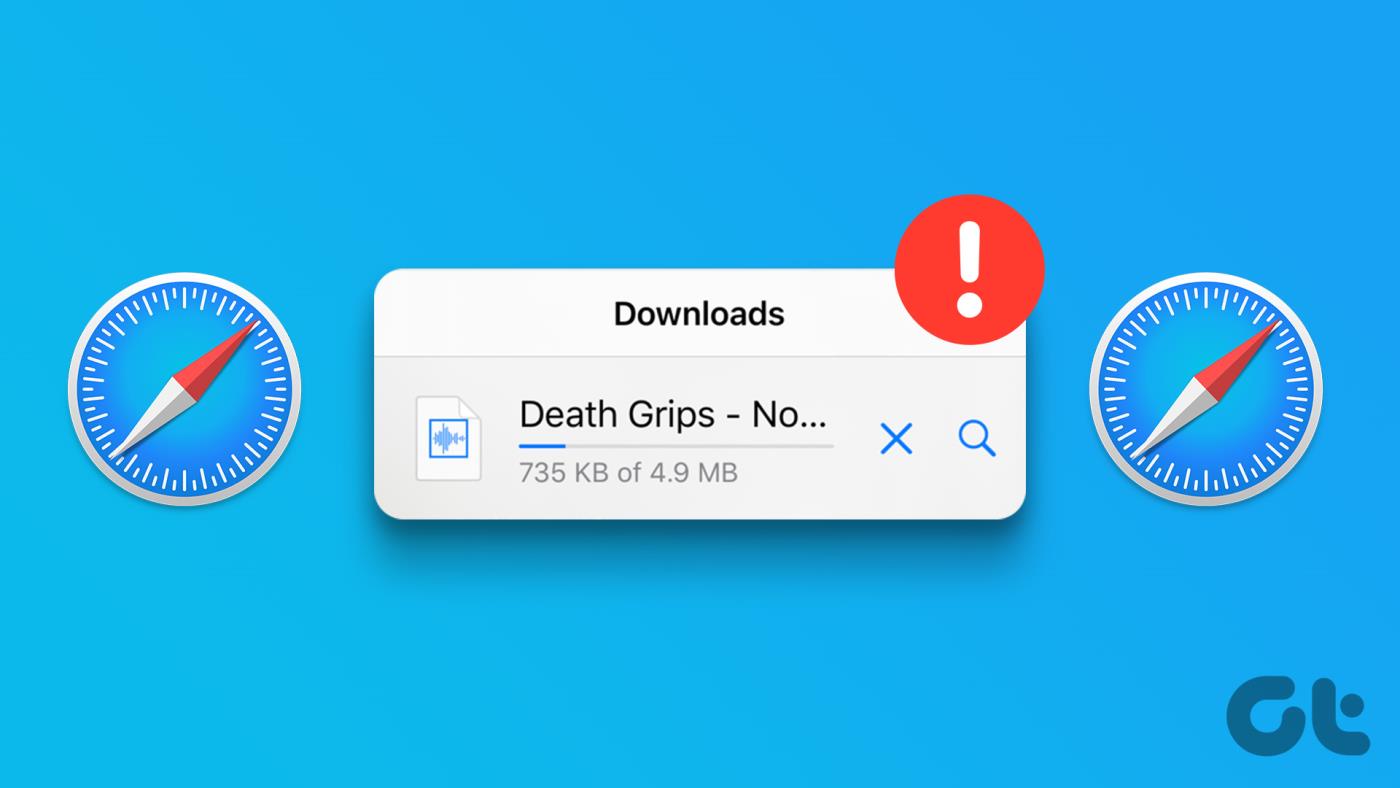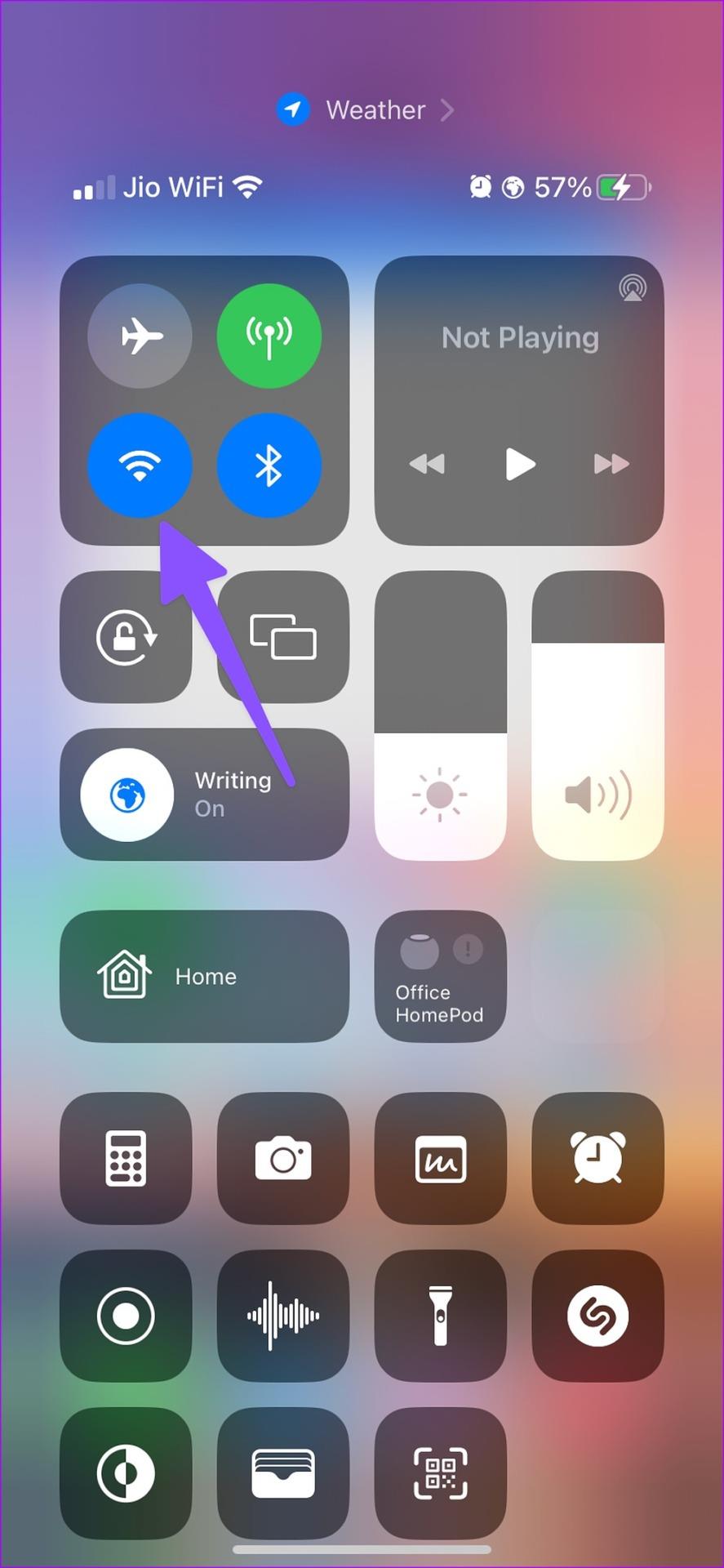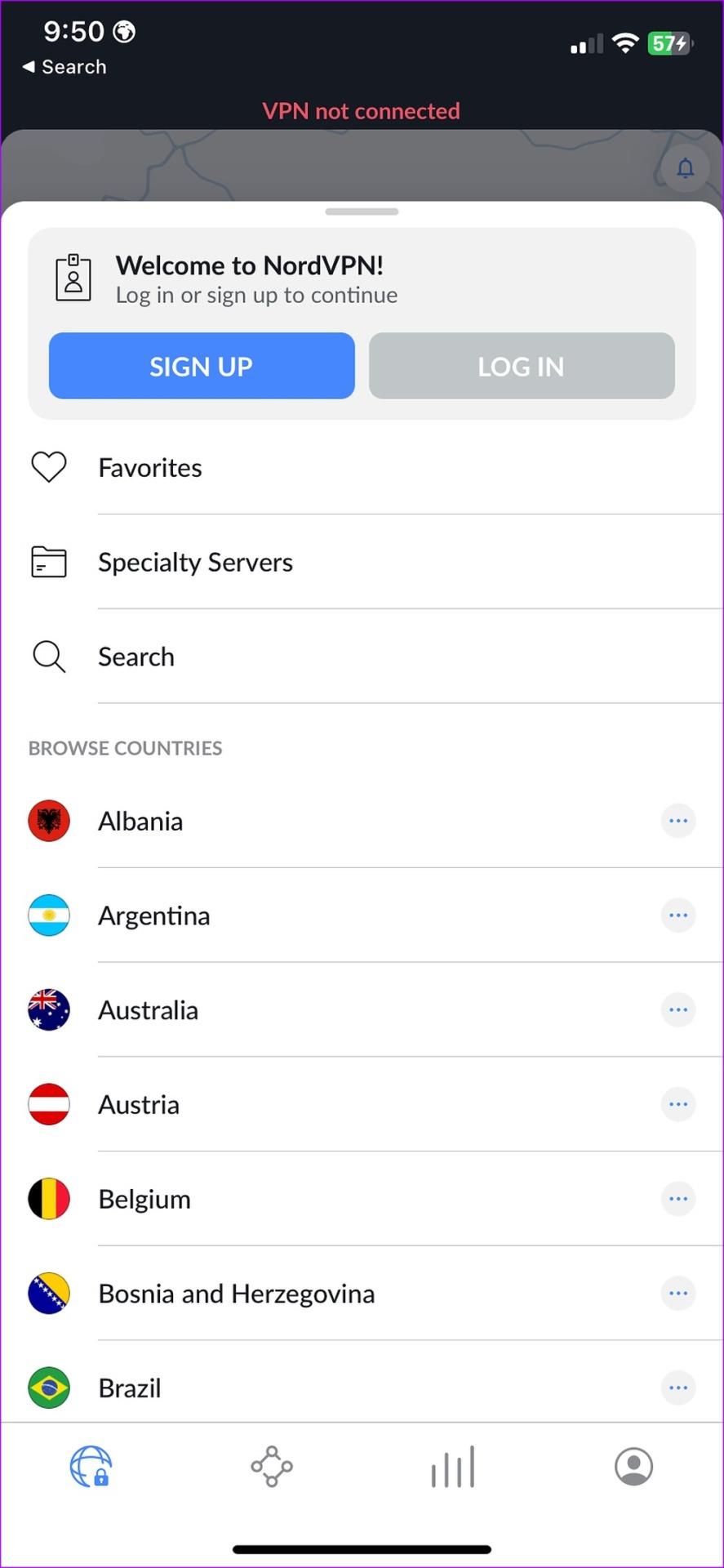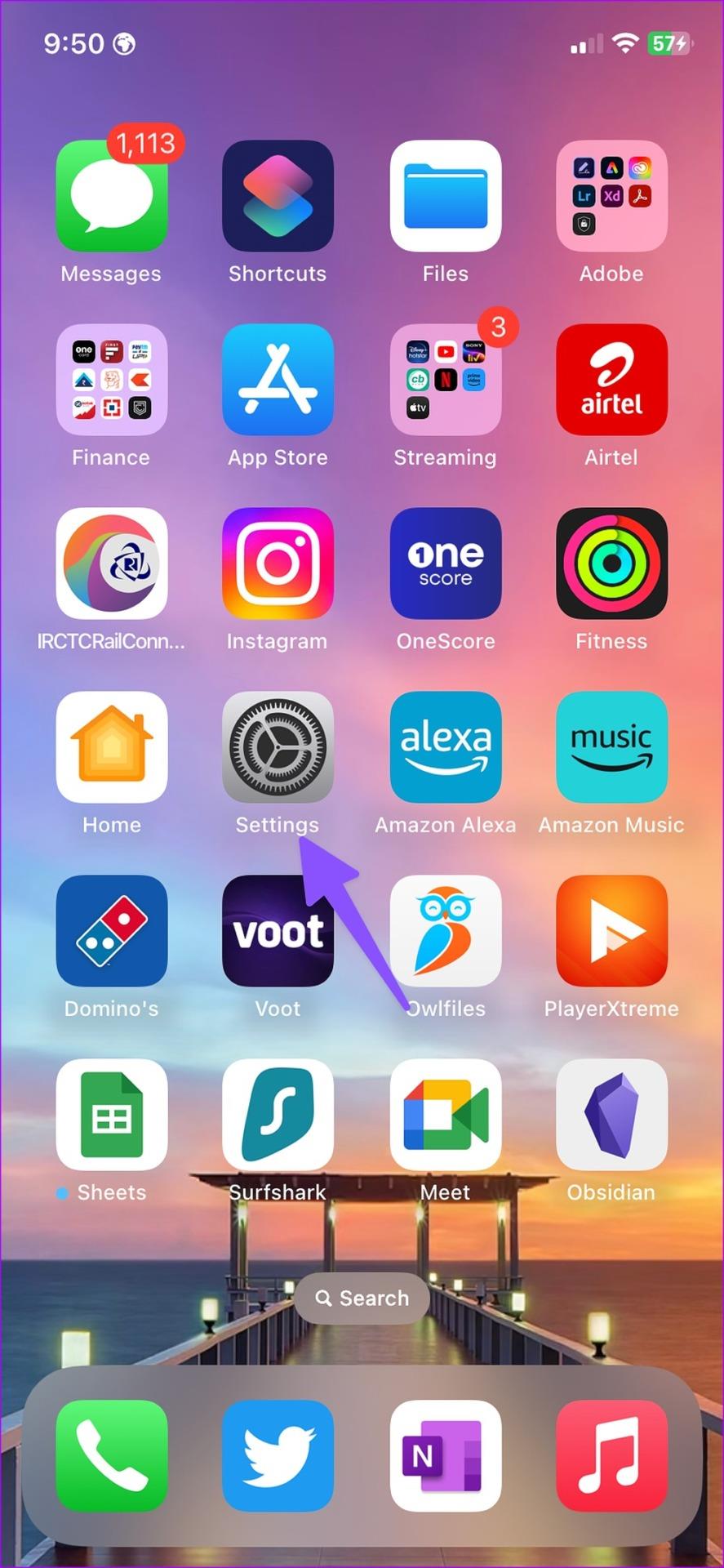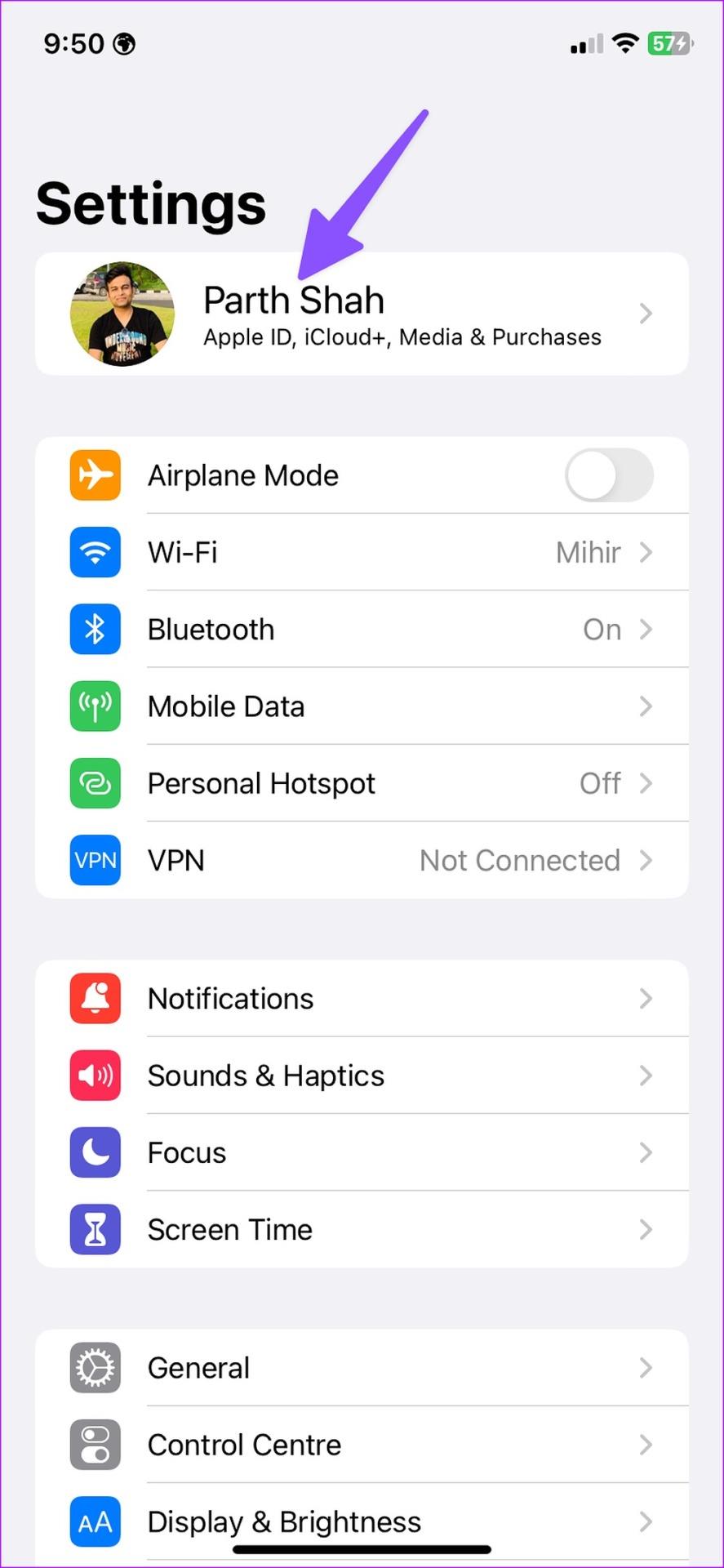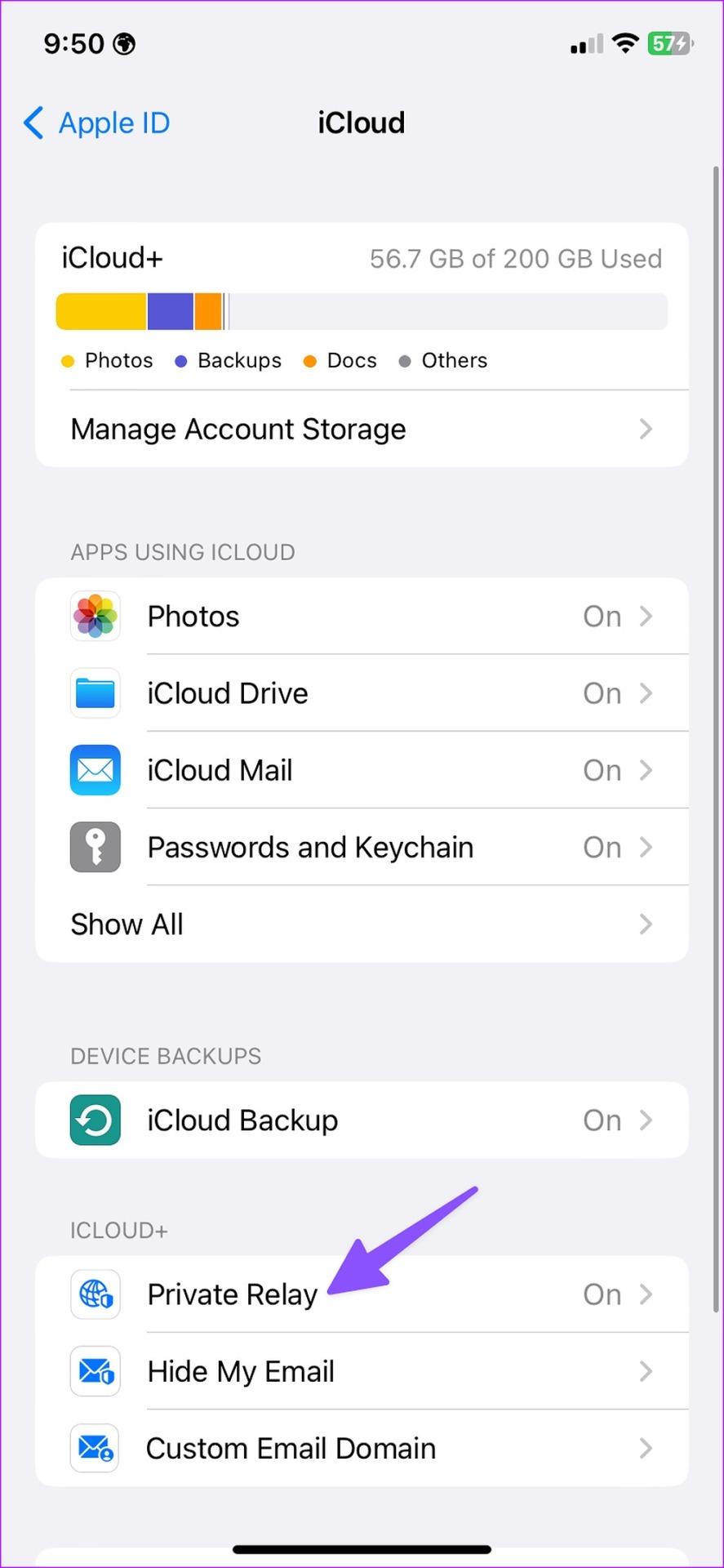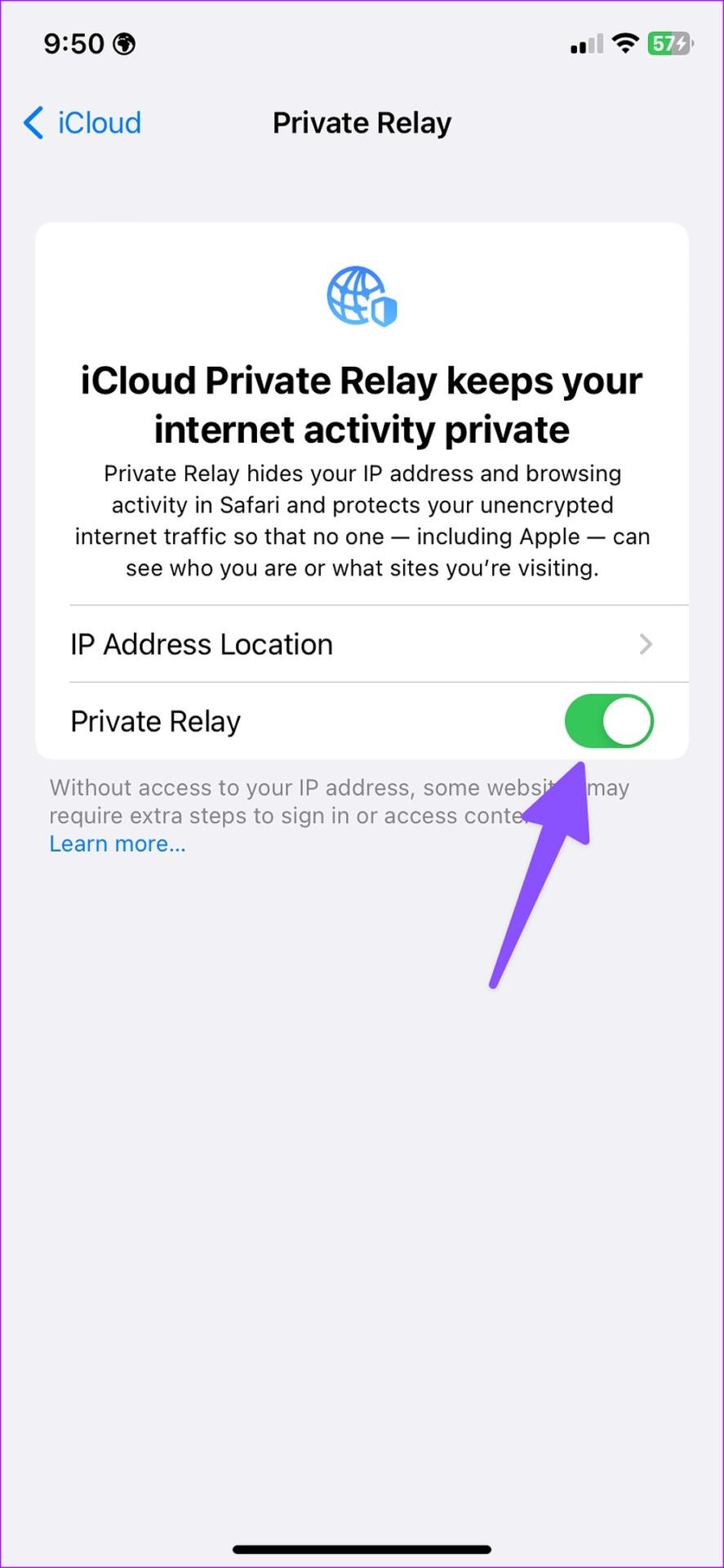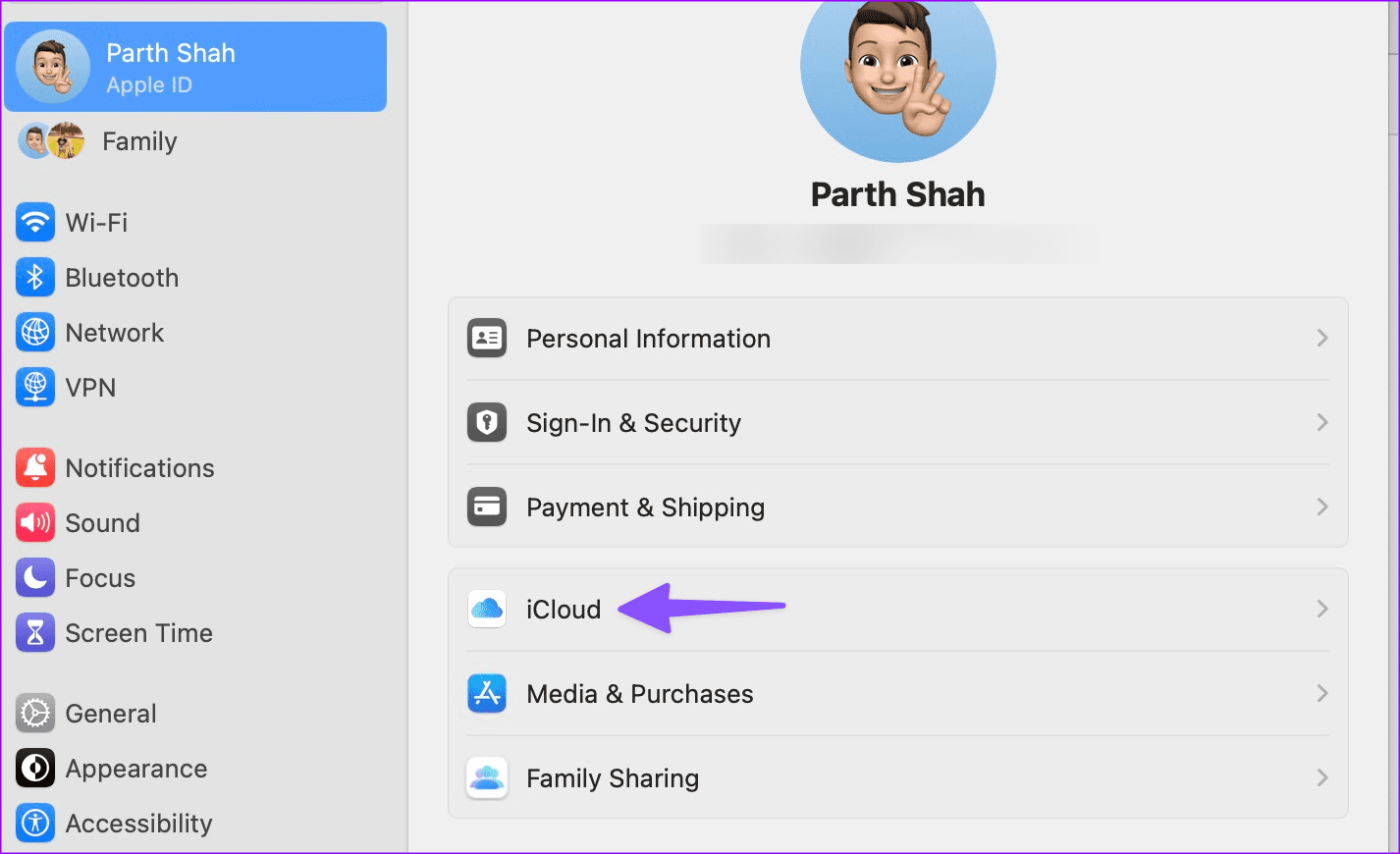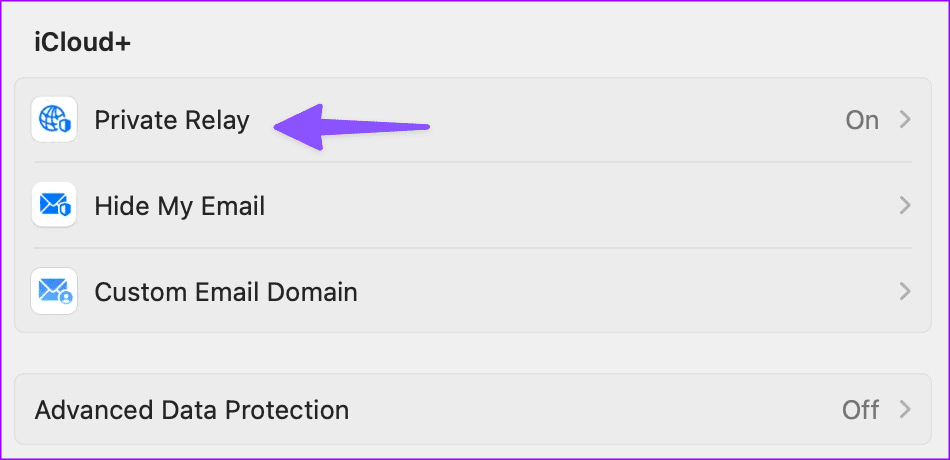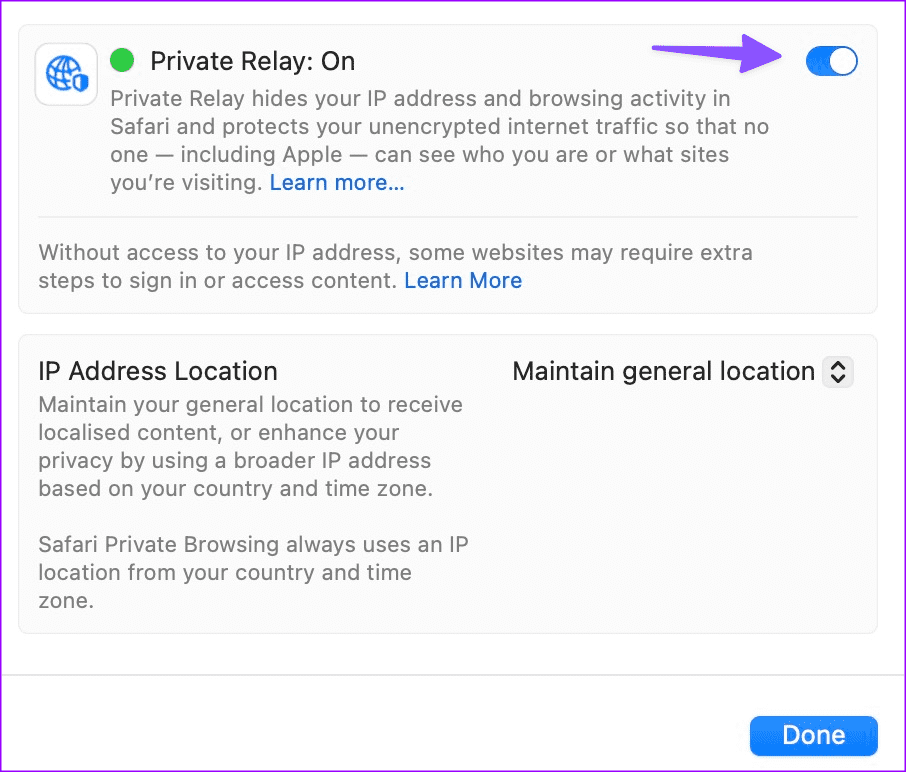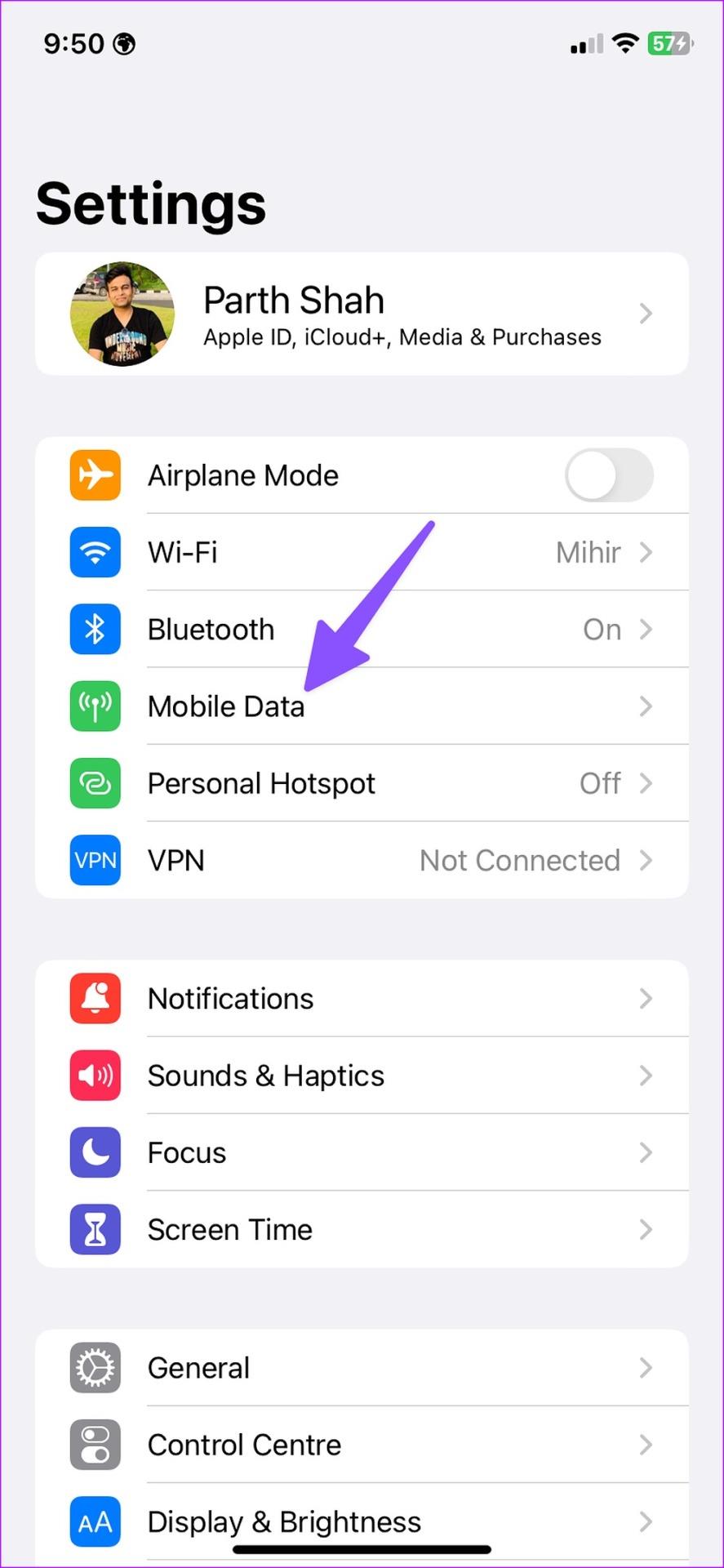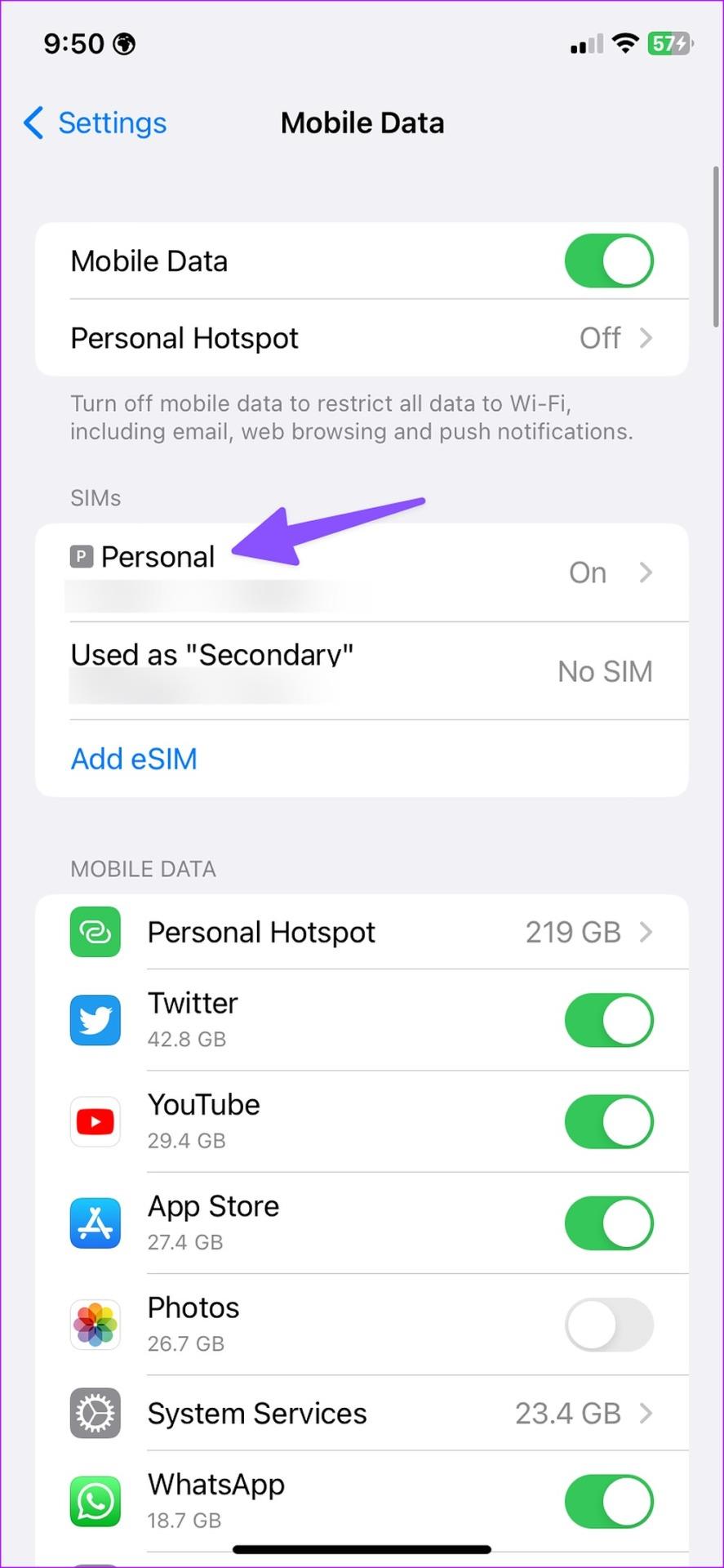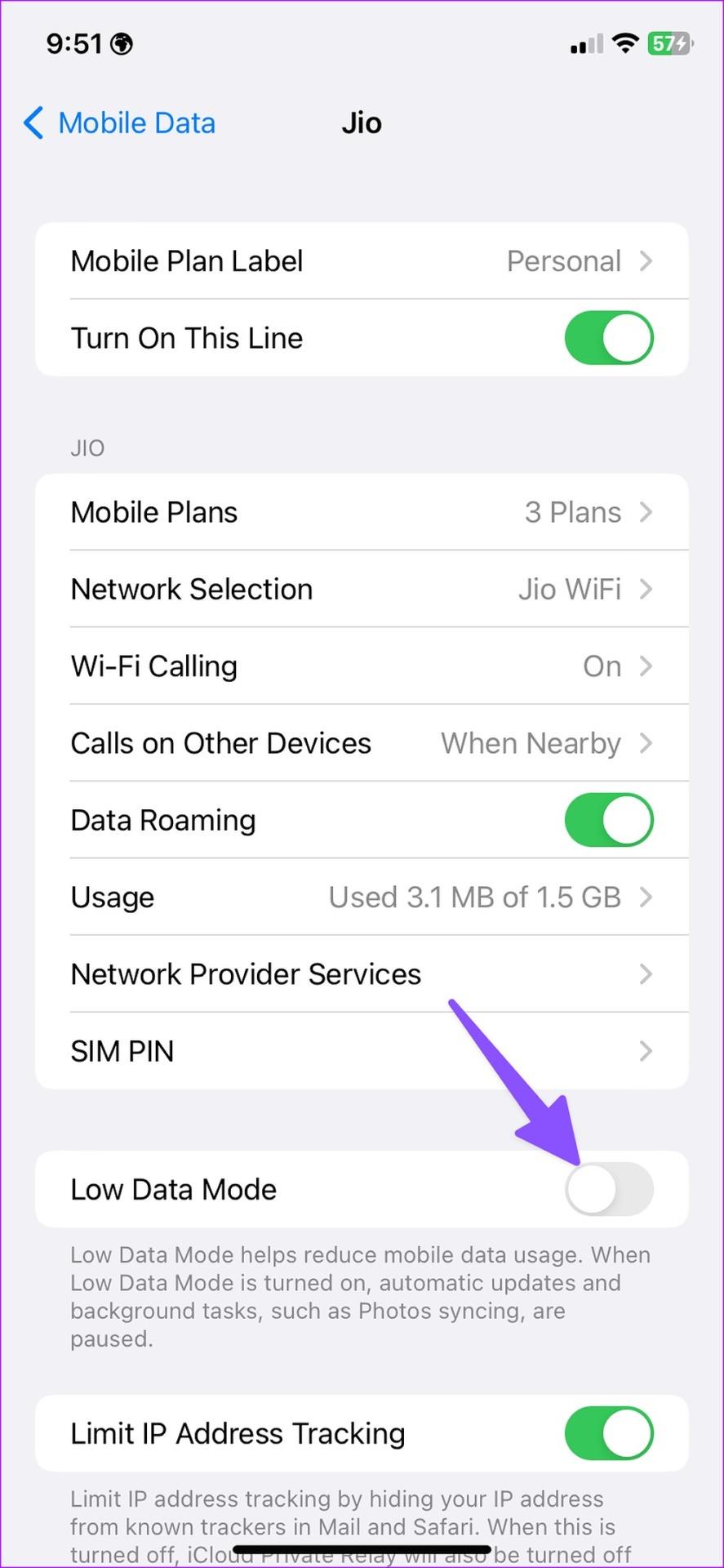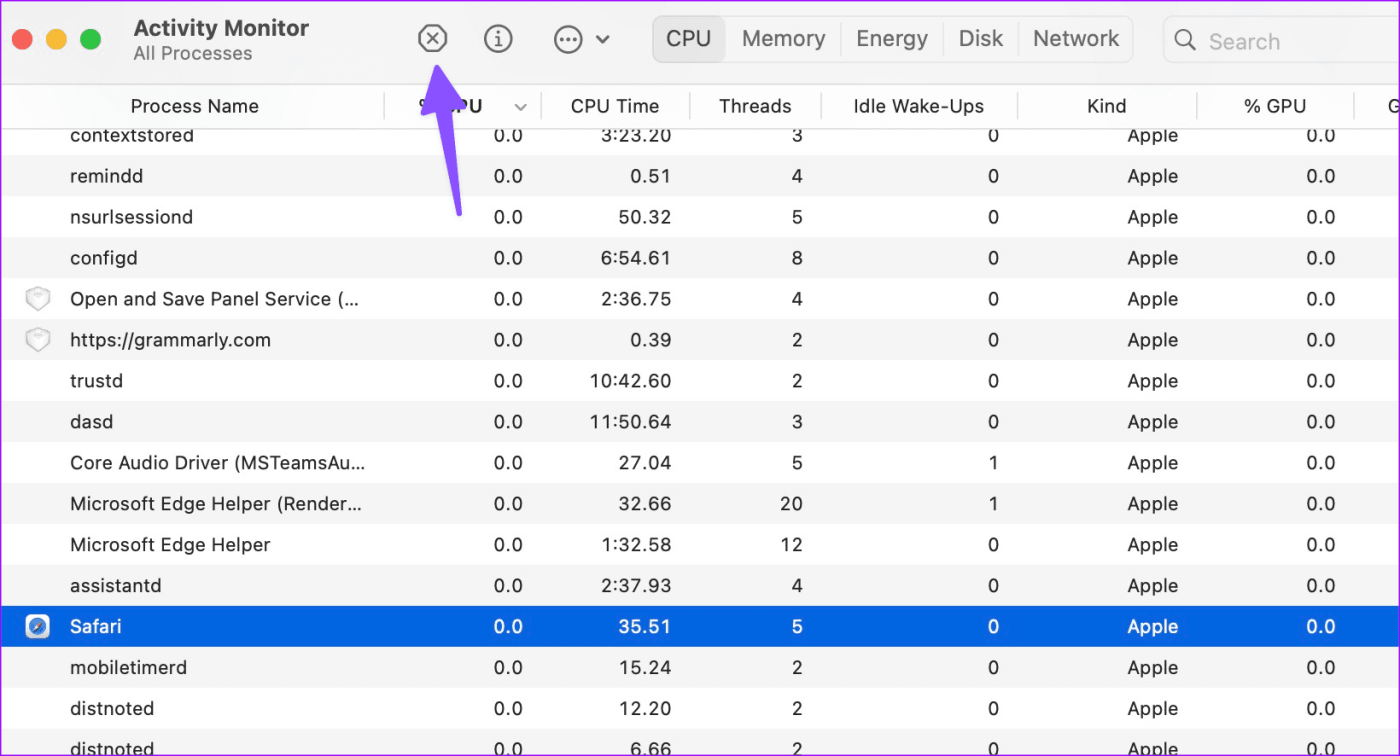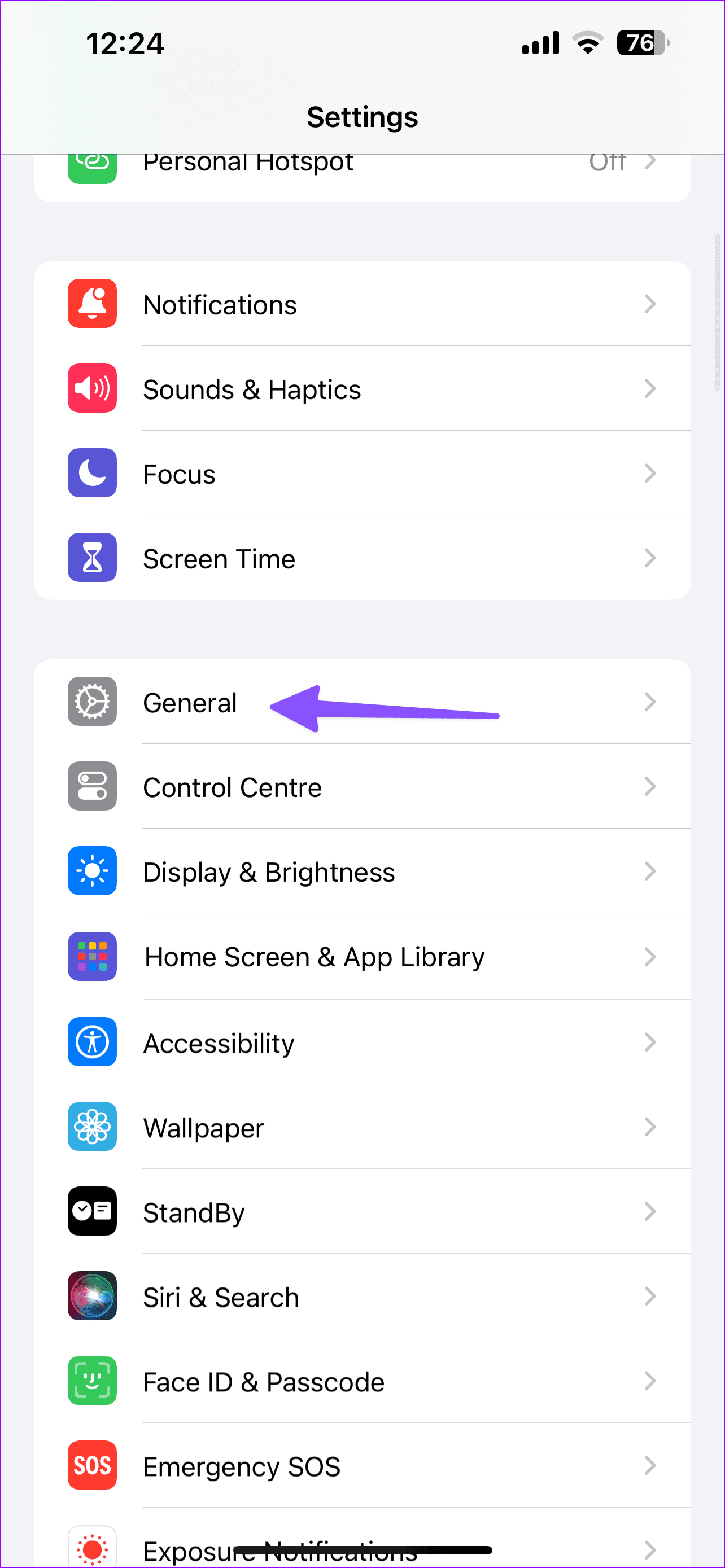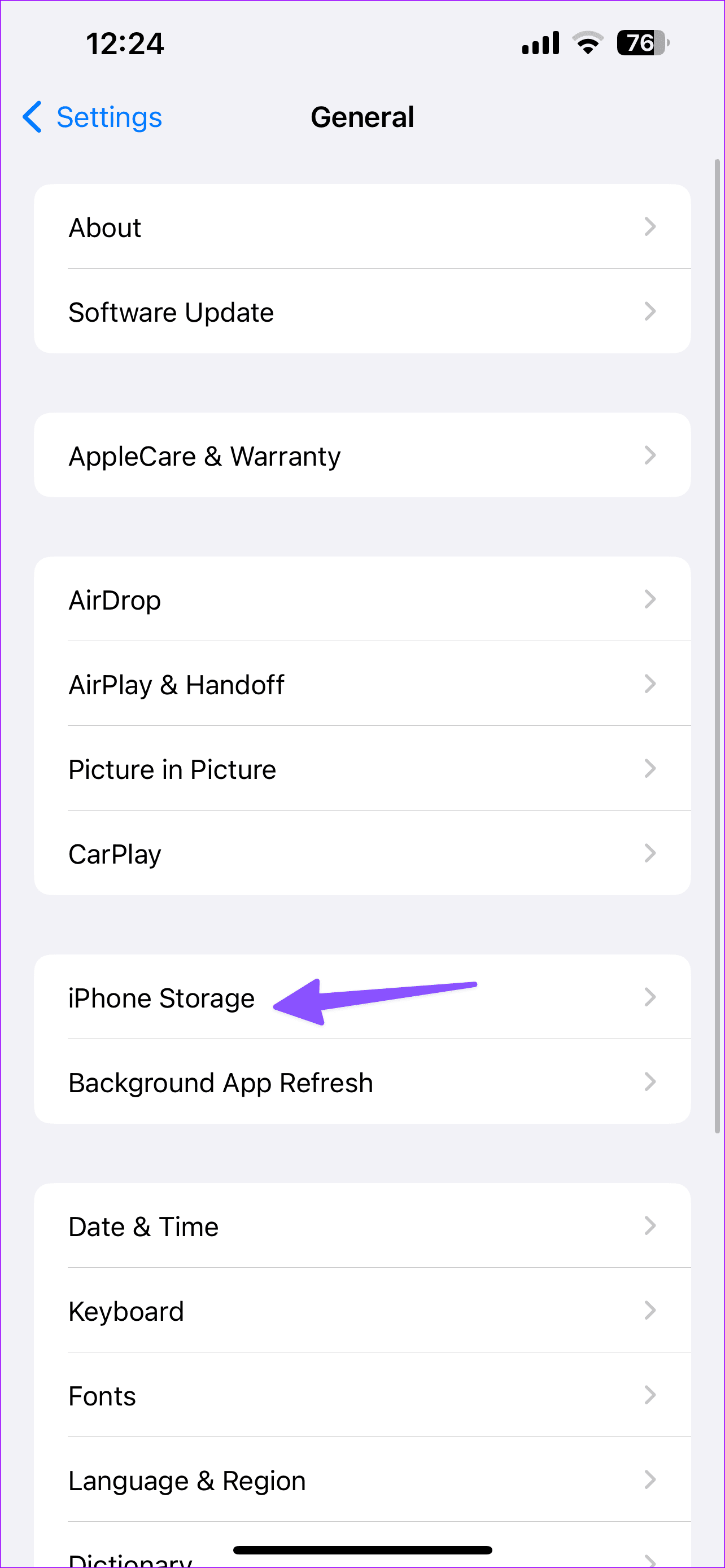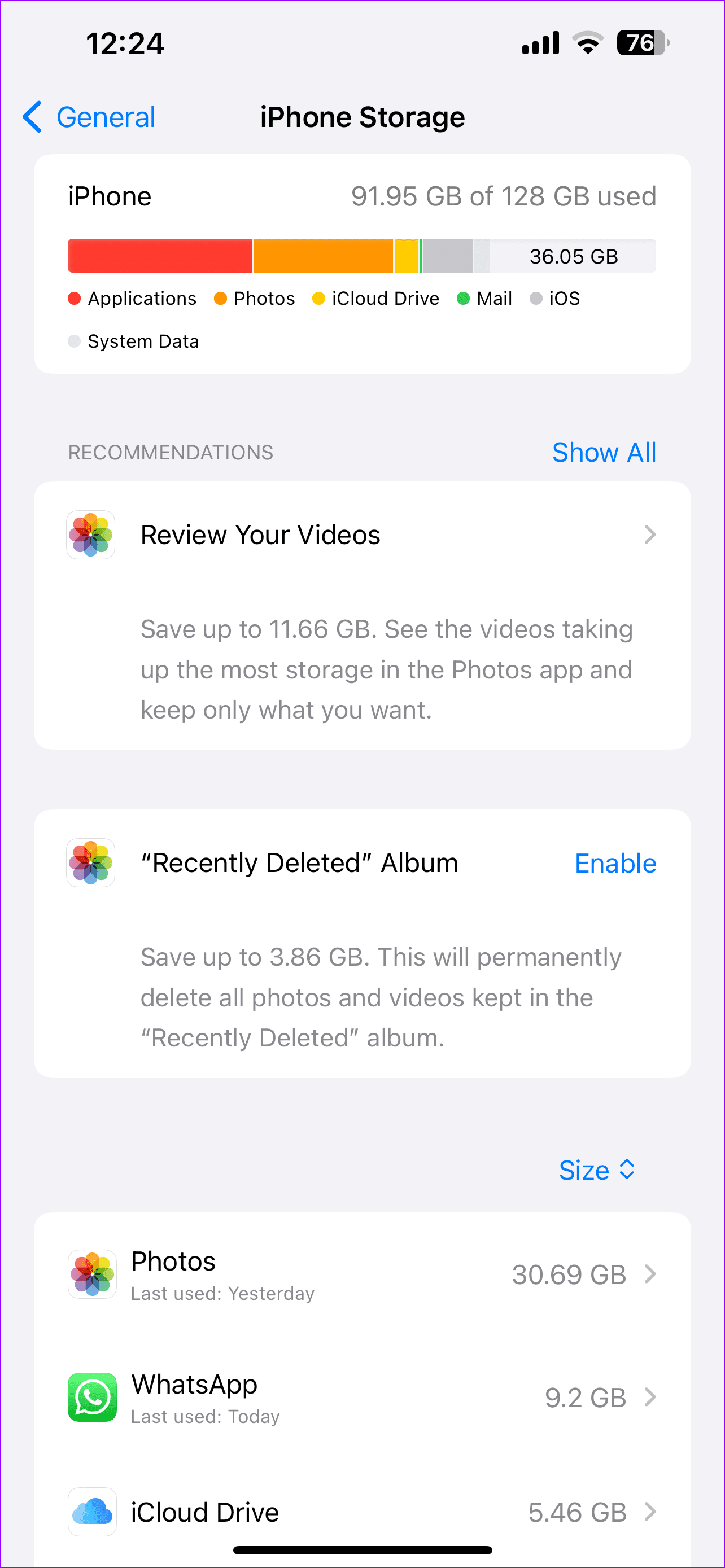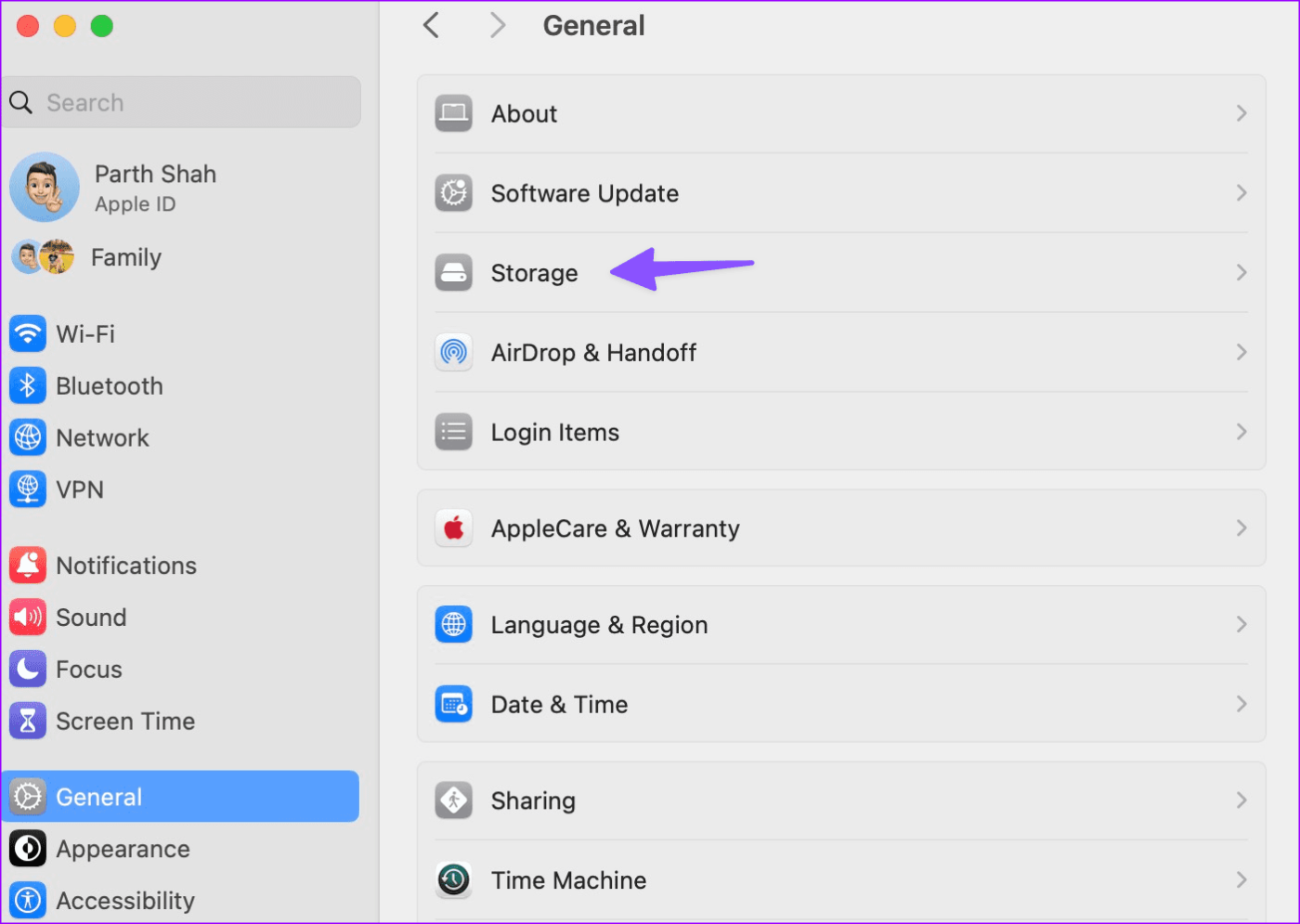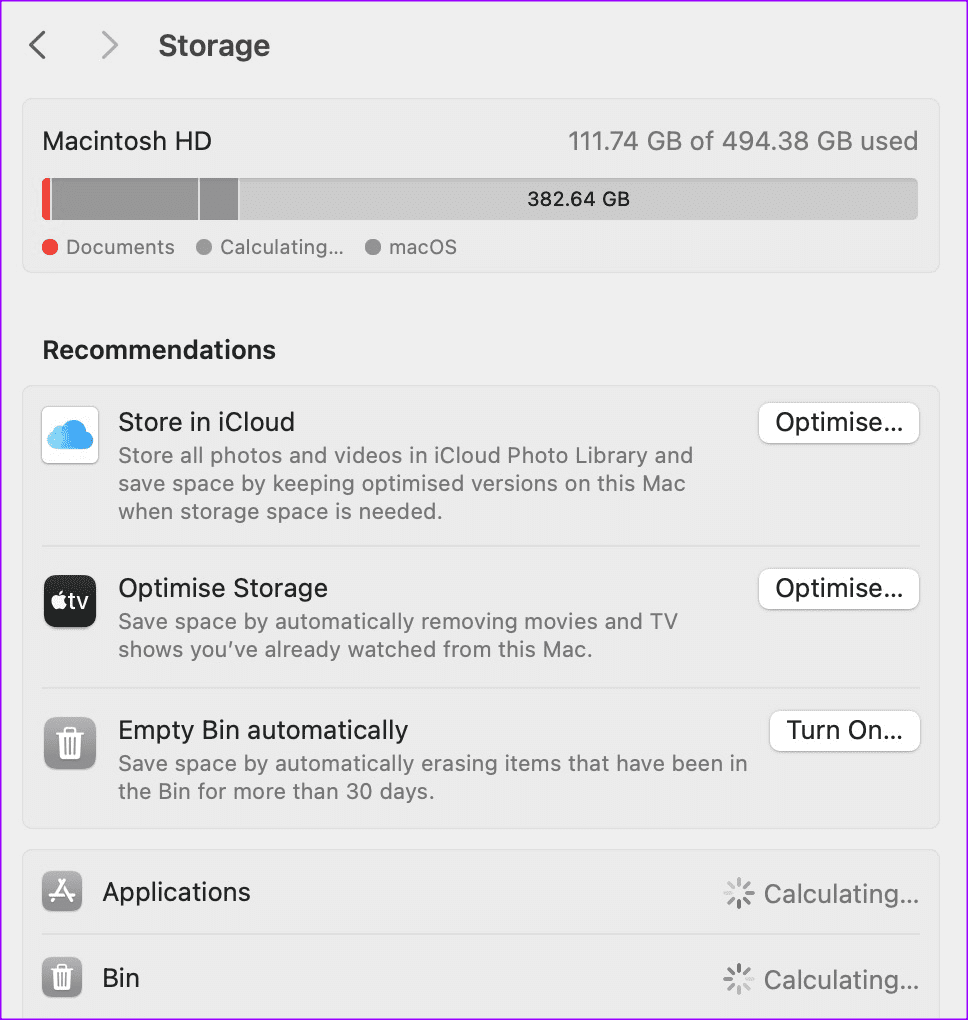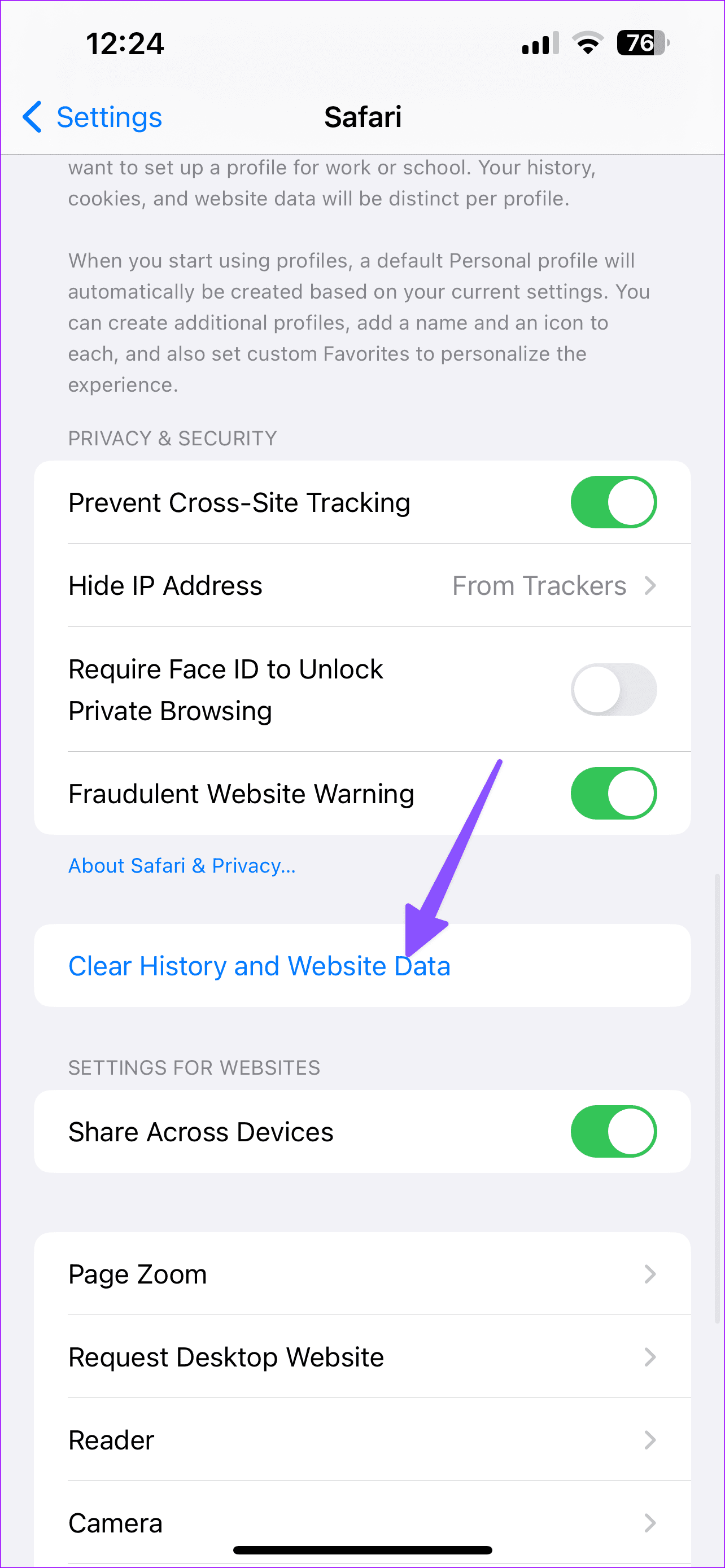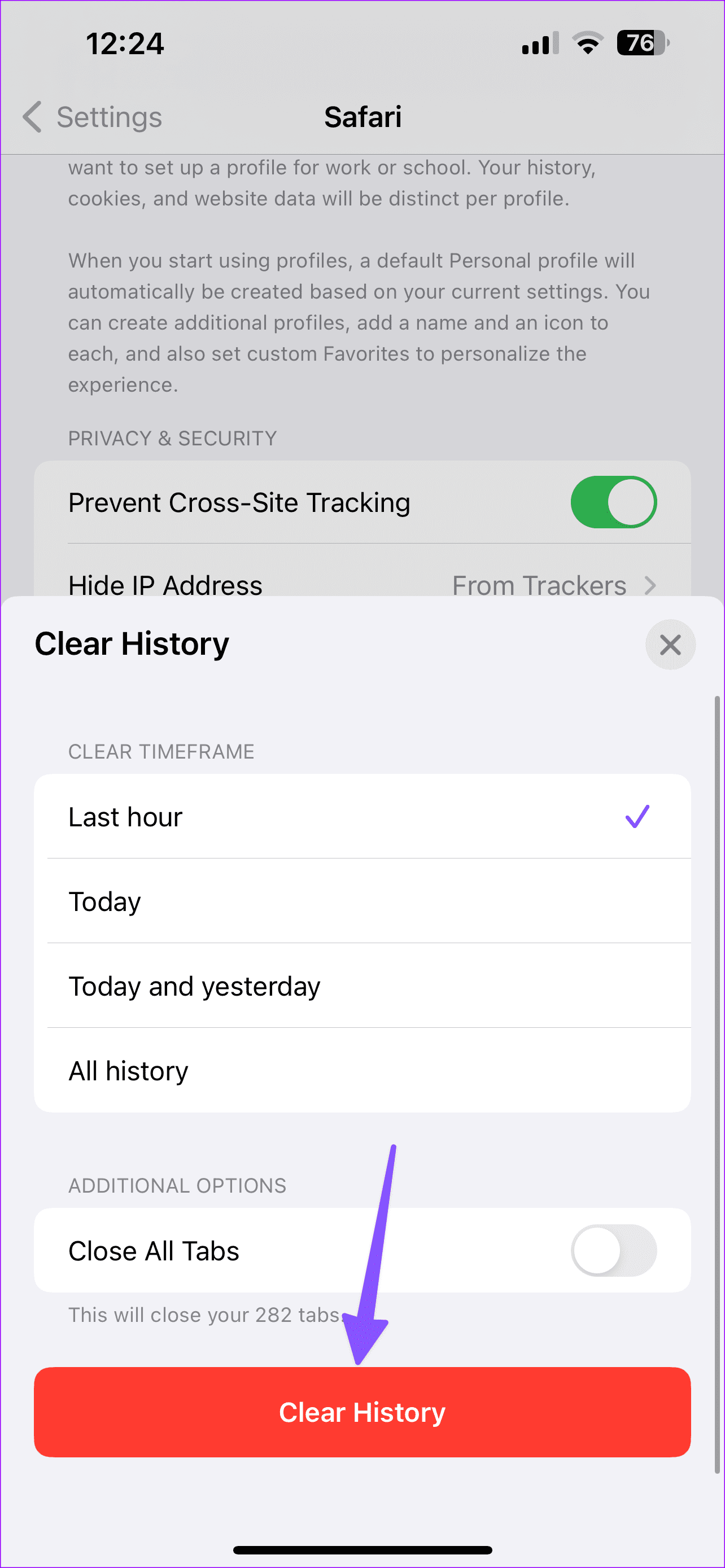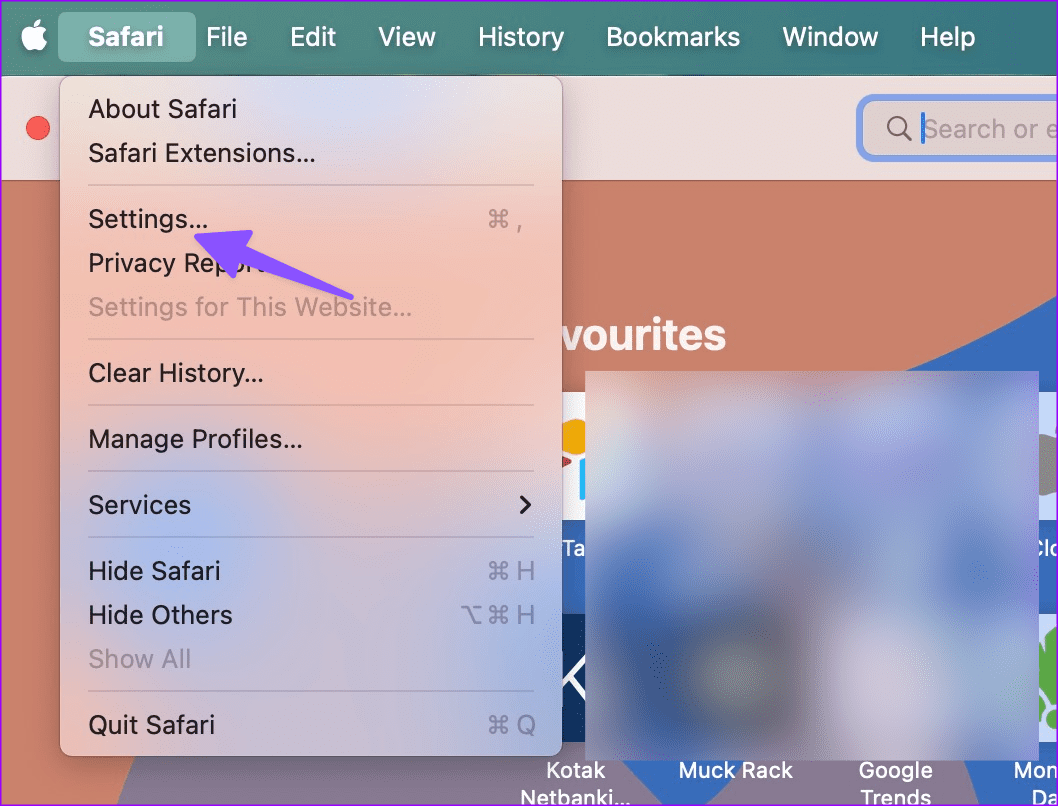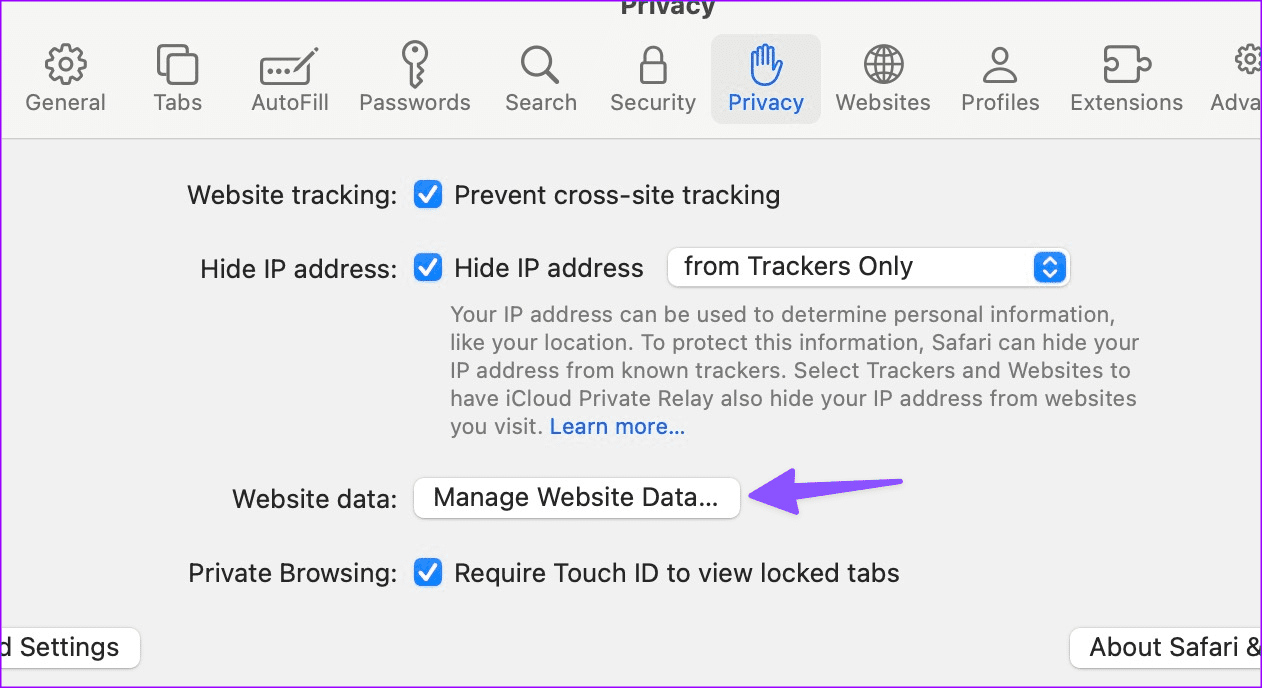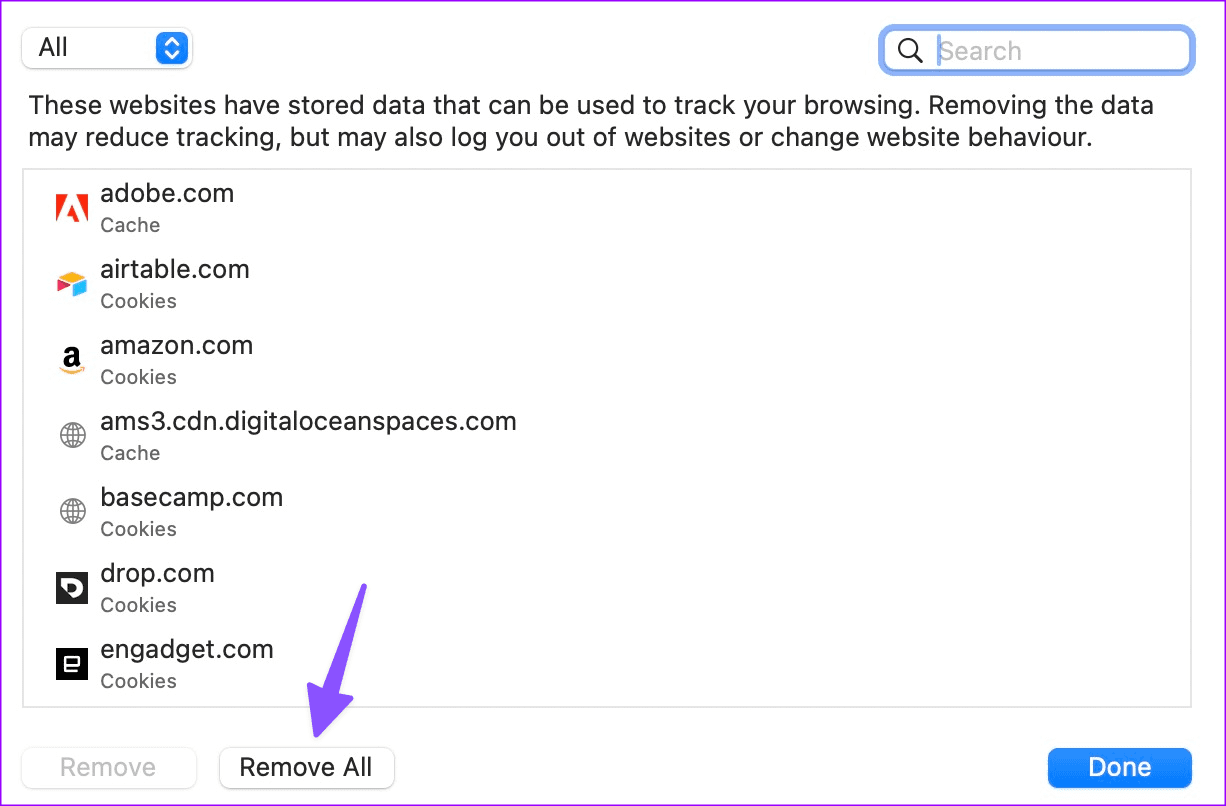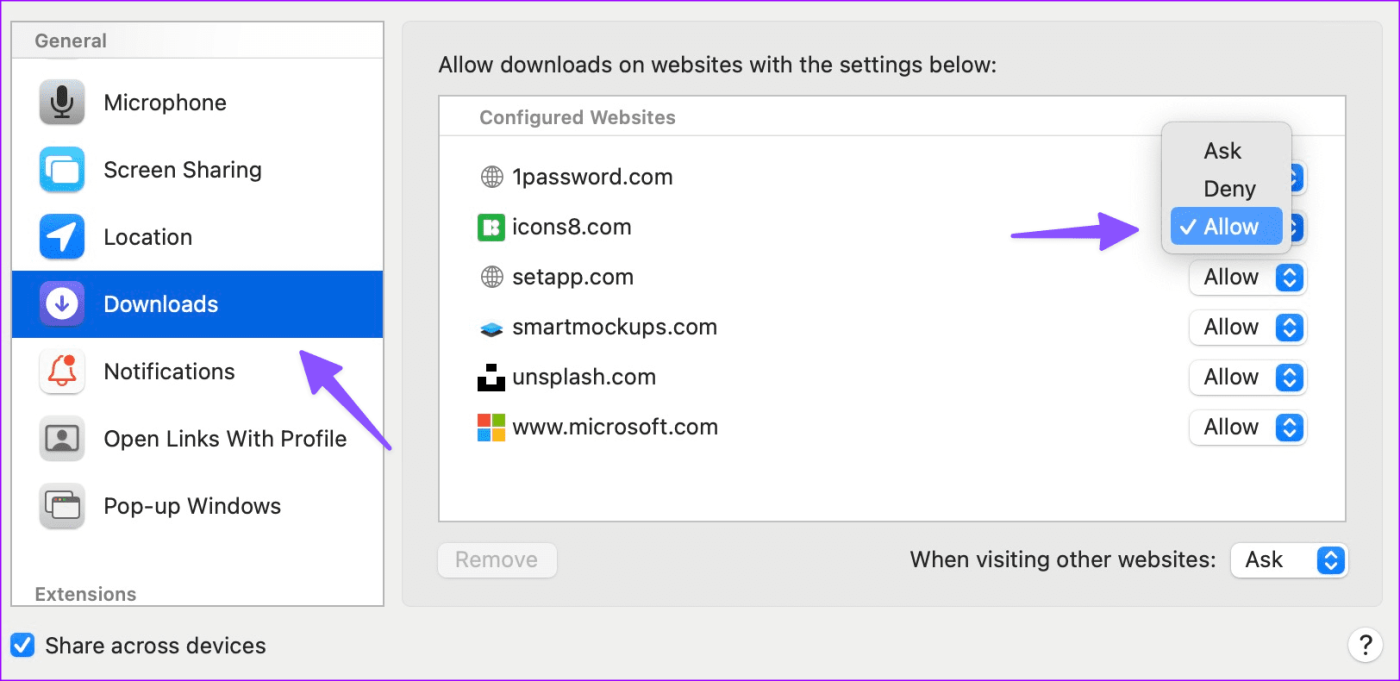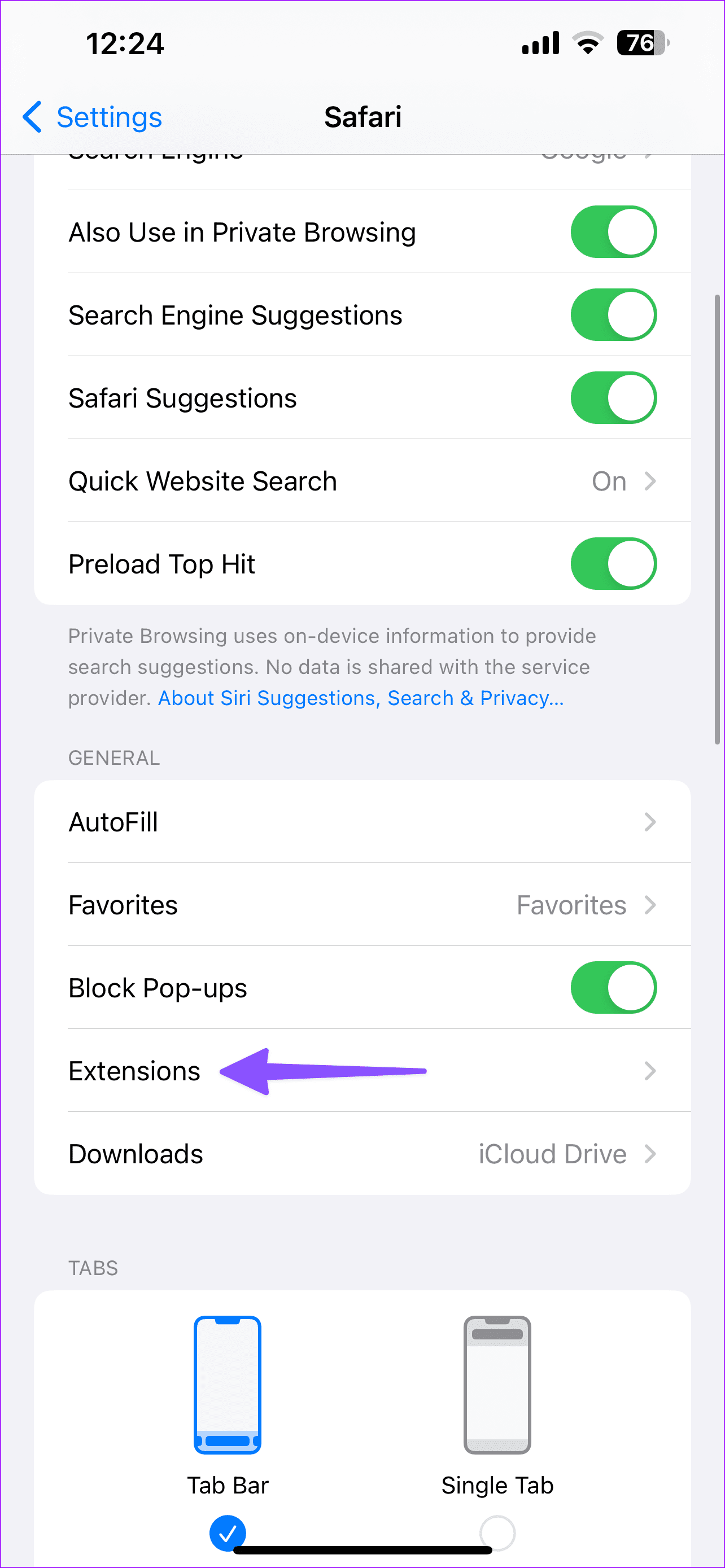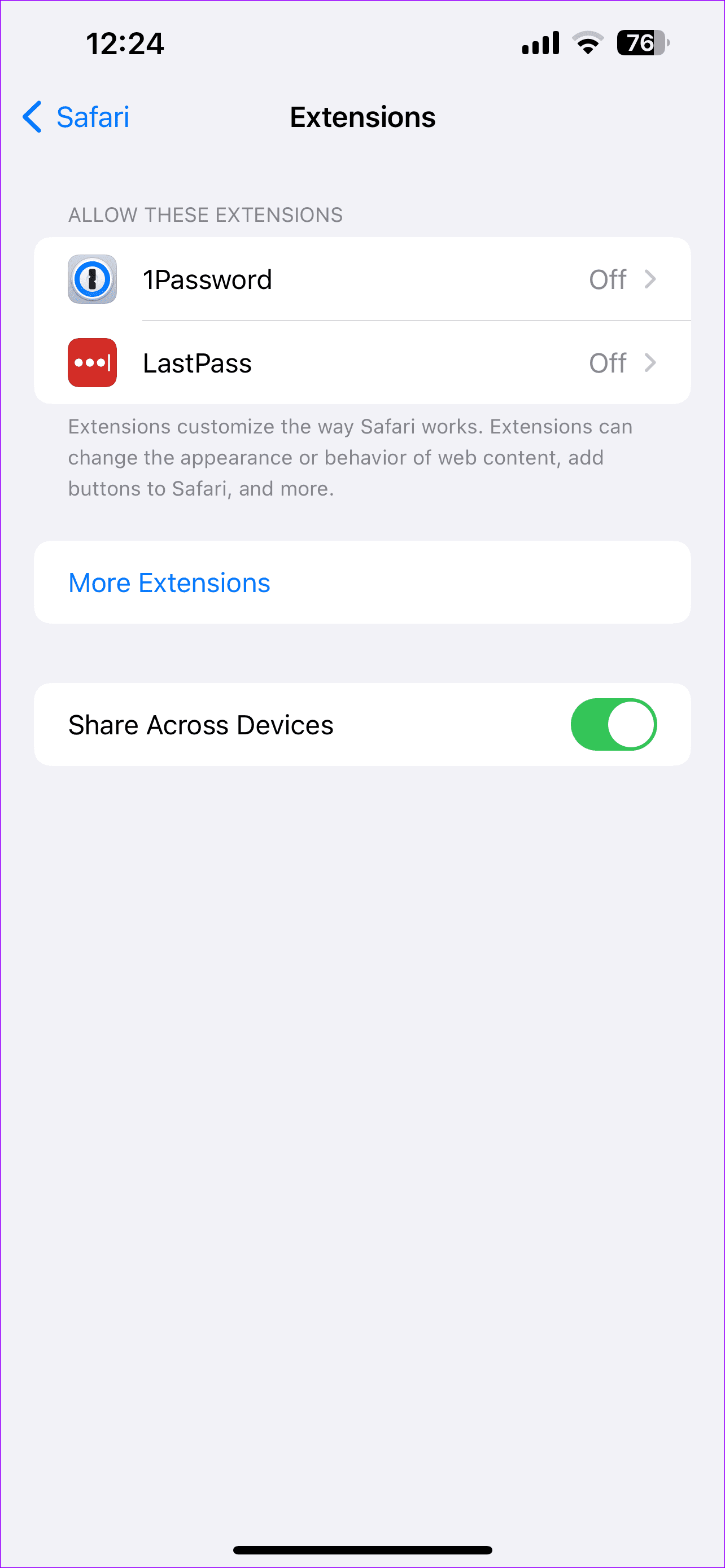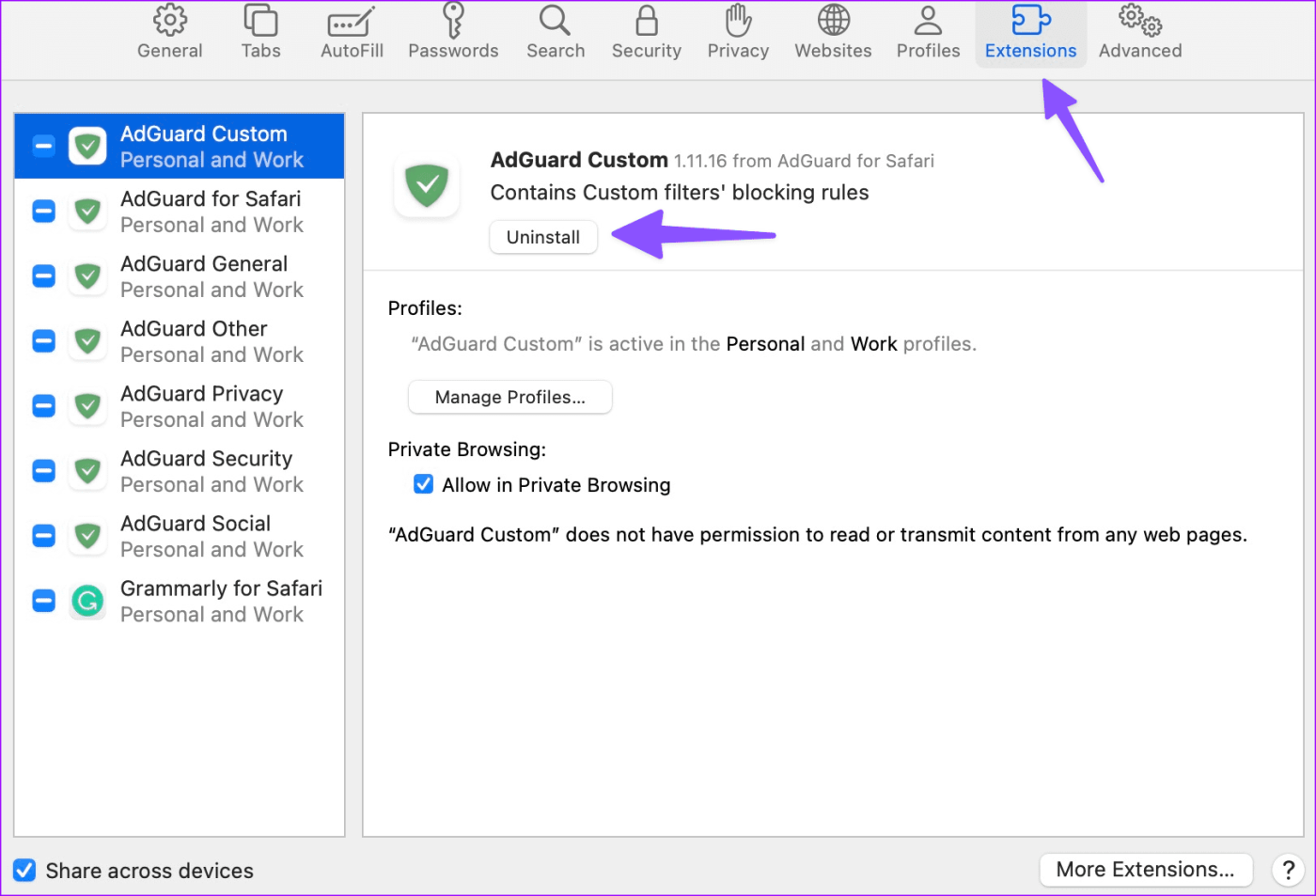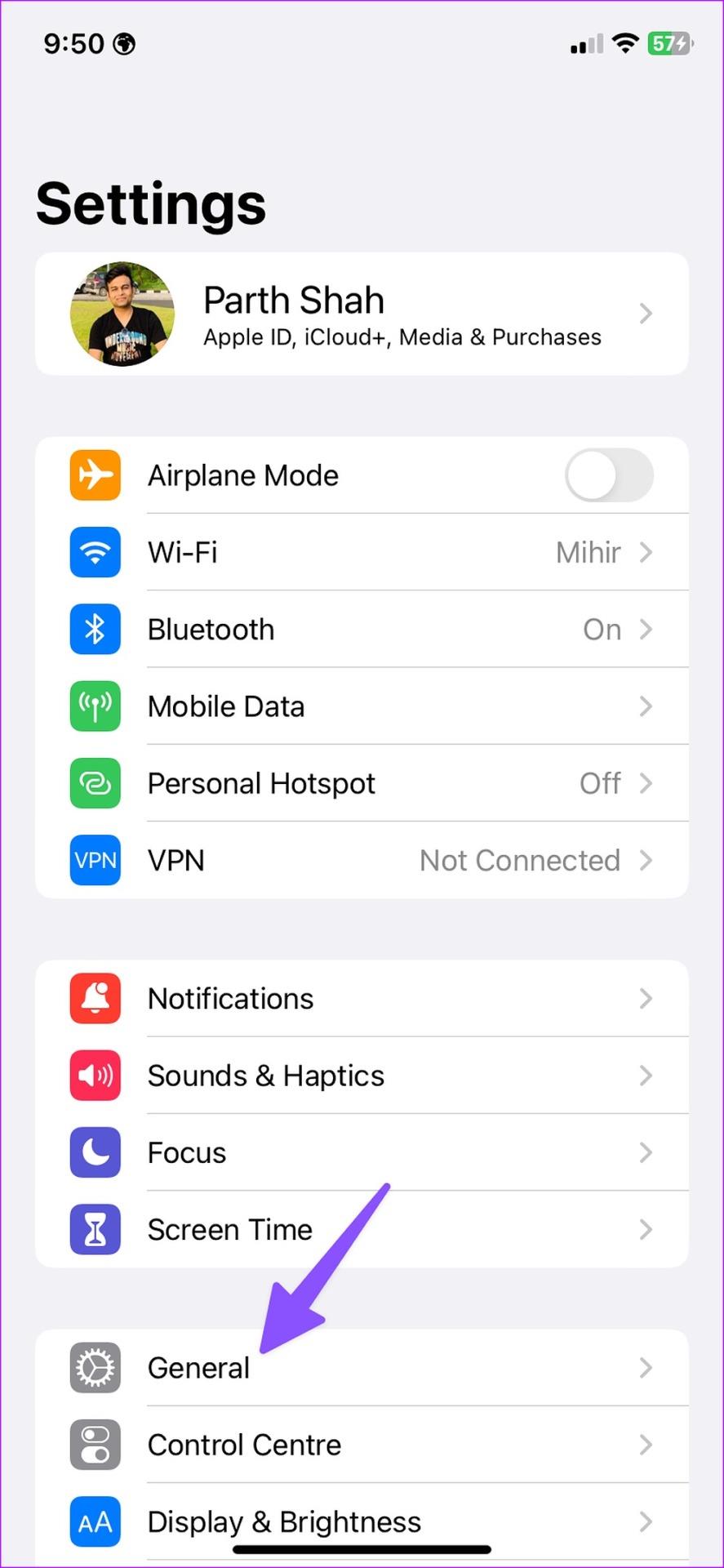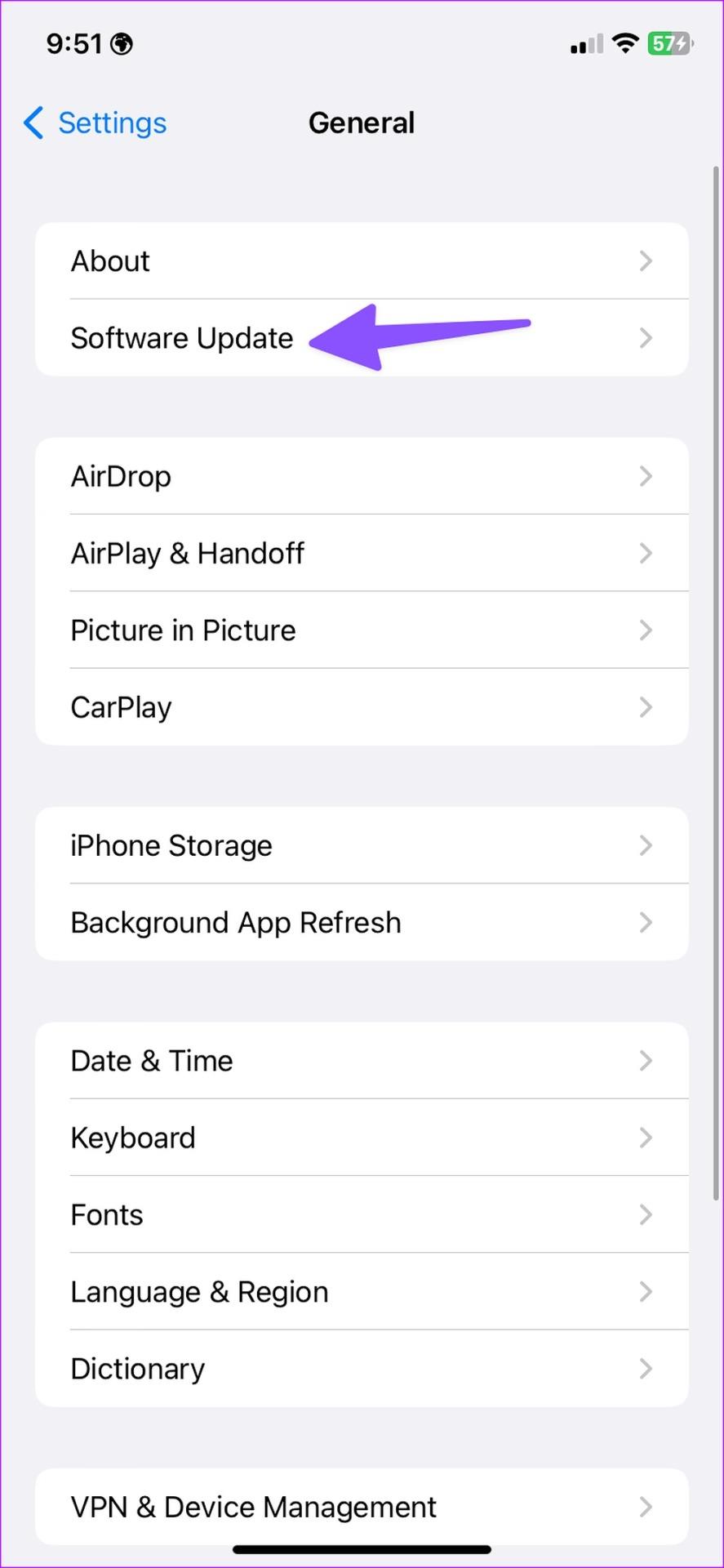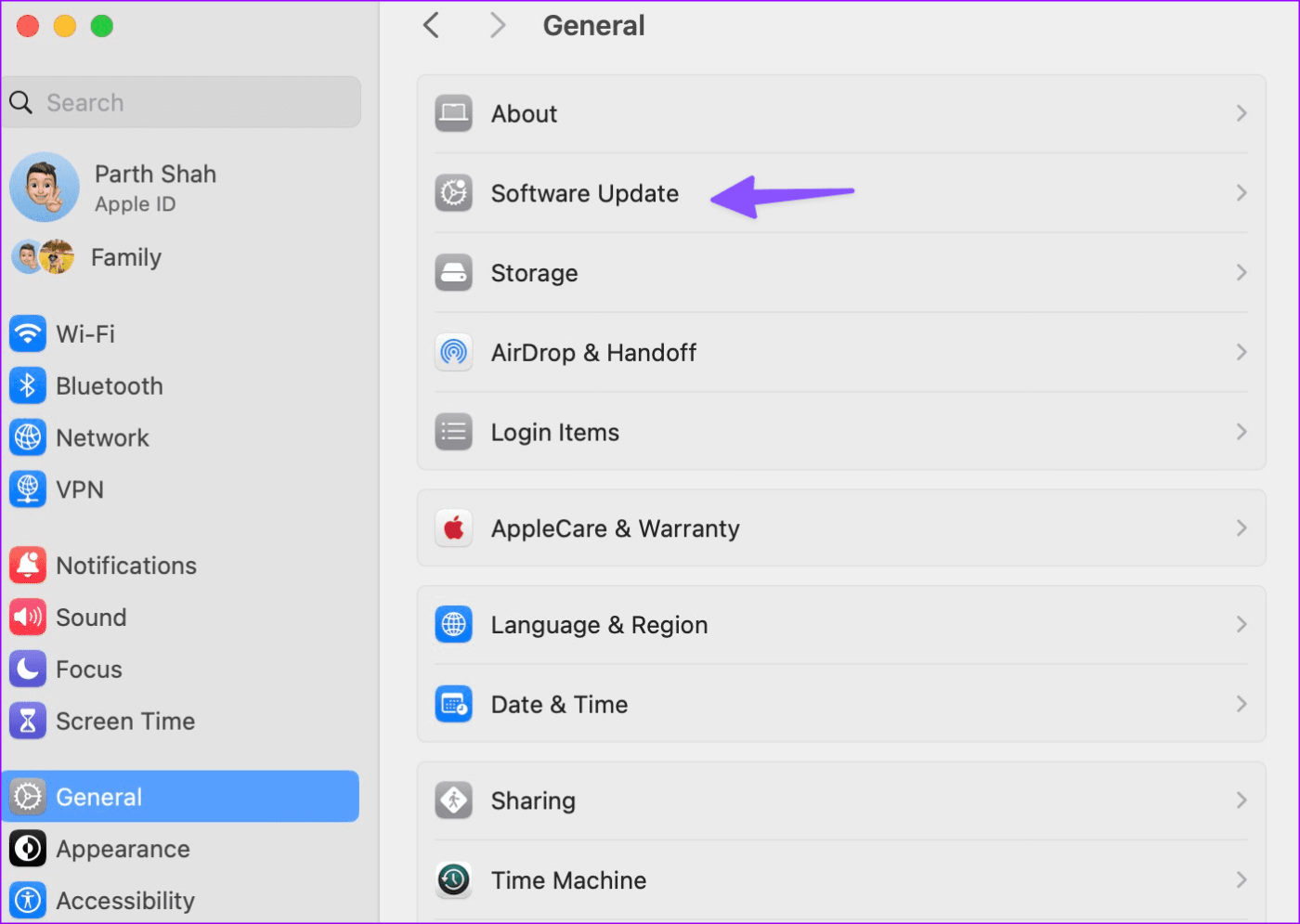Safari sigue siendo el navegador web más popular en iPhone y Mac. Apple mejora el navegador predeterminado mediante actualizaciones frecuentes del sistema operativo. Aunque no es perfecto. Los usuarios se han quejado de que Safari no encuentra un servidor , fallas en la reproducción de videos y errores con las descargas de archivos en Mac y iPhone. Esto último es bastante irritante y puede interrumpir su flujo de trabajo. Antes de cambiar a otro navegador, lea los trucos de solución de problemas para solucionar que Safari no descargue archivos en iPhone y Mac.
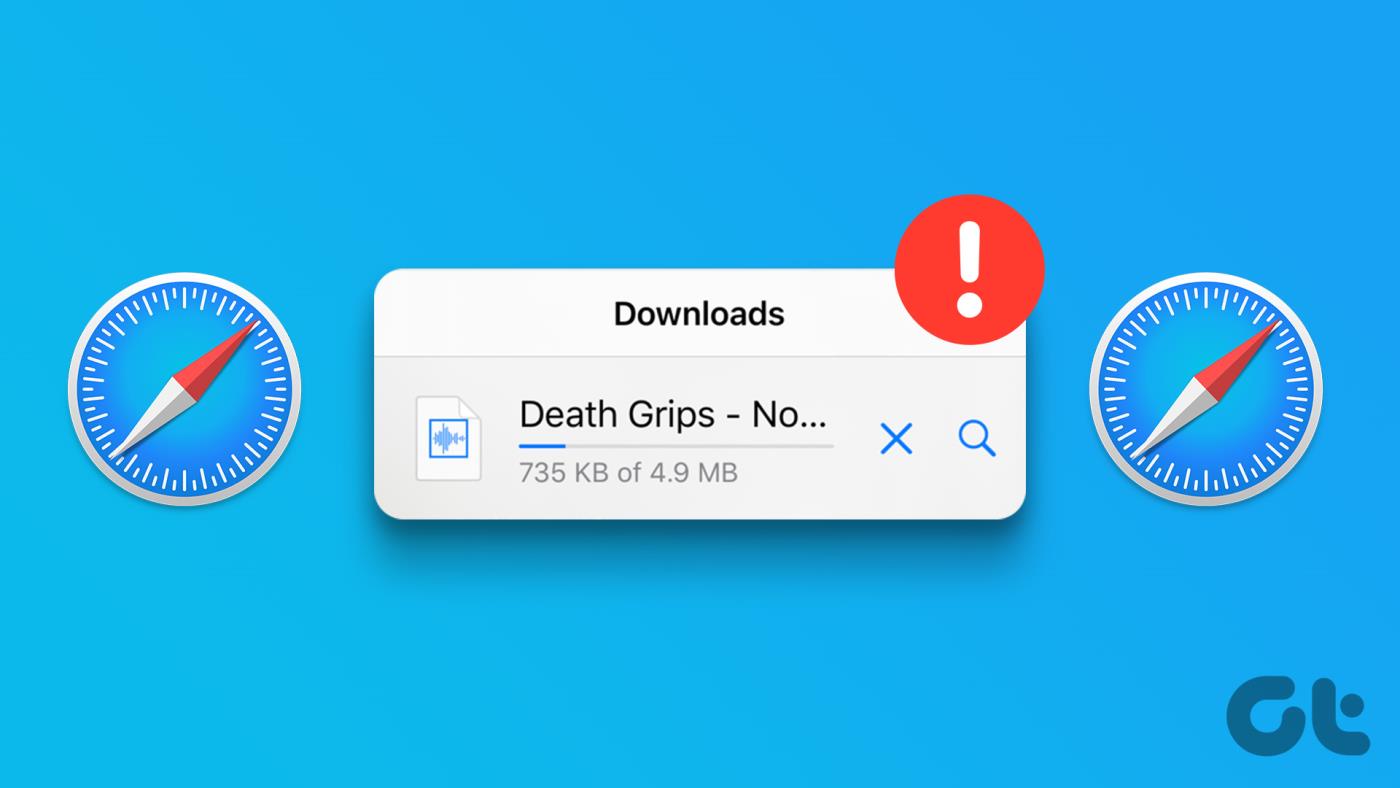
Safari no descarga archivos puede desperdiciar tus horas de productividad. Si bien la App Store tiene alternativas compatibles con Safari, es posible que desees utilizar el navegador de Apple para mayor privacidad y seguridad. Solucionemos el problema de una vez por todas.
1. Verifique la conexión de red
Empecemos con lo básico. ¿Debemos? Safari no descargará medios ni otros archivos si la conexión de datos de su iPhone o Mac es irregular. Deberá asegurarse de que su dispositivo tenga una conexión a Internet que funcione antes de iniciar el proceso de descarga.
Paso 1: deslícese desde la esquina superior derecha para acceder al Centro de control en iPhone X o superior. En iPhones más antiguos con un botón de Inicio físico, haga doble clic en el botón de Inicio para abrir el Centro de control.
Paso 2: habilite los datos móviles/celulares o conéctese a una red Wi-Fi sólida.
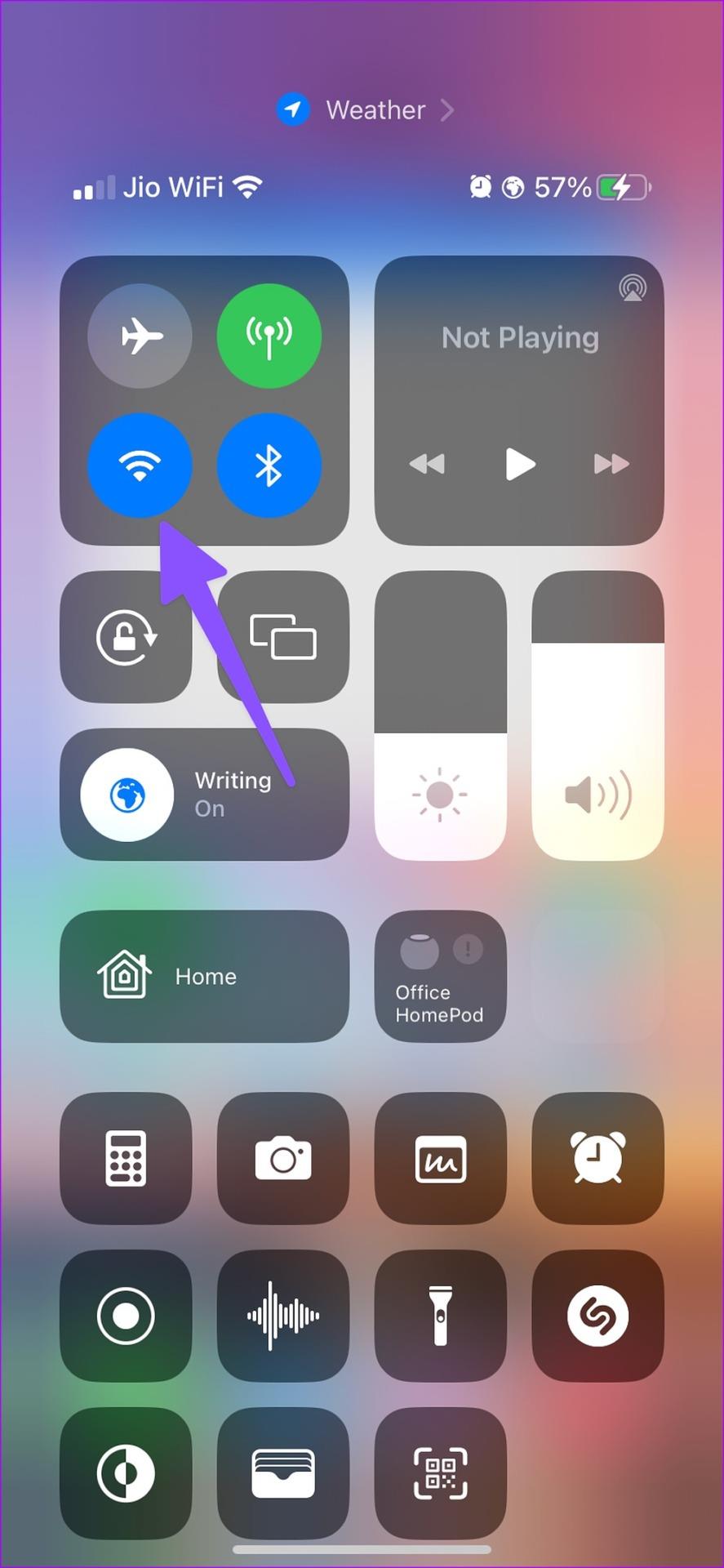
Ejecute una prueba de velocidad de Internet en su iPhone para asegurarse de que su conexión ofrezca mayor confiabilidad y velocidades consistentes. Si su Mac tiene problemas de Wi-Fi , consulte nuestra guía de solución de problemas para solucionar el problema.
2. Vuelva a cargar la página web y vuelva a intentarlo
Es posible que las páginas web no se abran con una conexión a Internet lenta. Después de confirmar una buena conectividad a Internet (consulte el truco anterior), vuelva a cargar la página web en Safari y comience a descargar archivos sin sudar.
3. Utilice una VPN y pruebe con otro servidor
La mayoría de los sitios web dan prioridad a servidores específicos en todo el mundo. Si Safari no descarga archivos en su región, puede cambiar manualmente la dirección IP en su iPhone o Mac e intentarlo nuevamente. No es necesario buscar en la configuración para modificar la dirección IP. Con una aplicación VPN capaz, puede cambiar fácilmente su ubicación IP y comenzar a descargar archivos.
Cuando nos enfrentamos al problema de que Safari no descargaba archivos en nuestro iPhone, utilizamos una VPN y nos conectamos a uno de los servidores de EE. UU. El truco funcionó a las mil maravillas y Safari completó el proceso de descarga en poco tiempo.
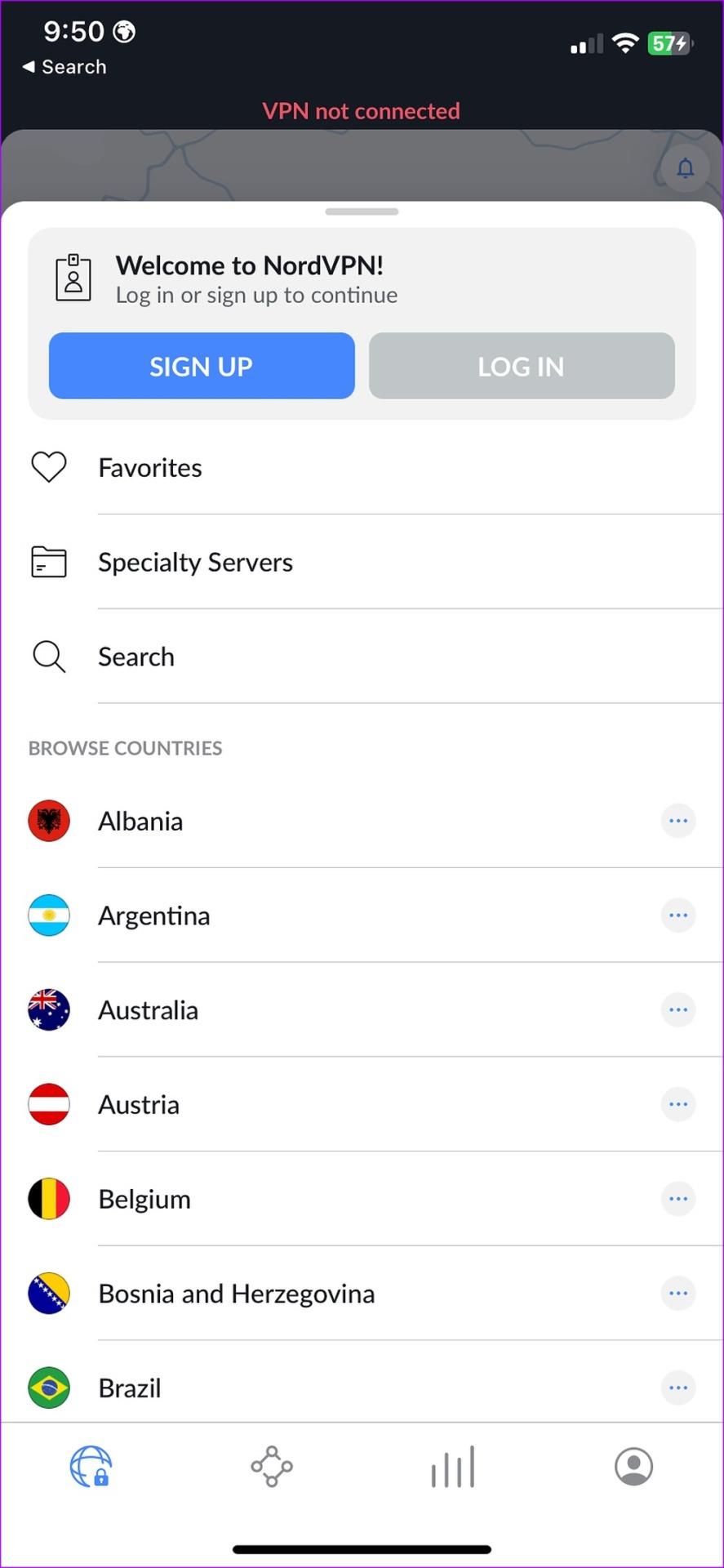
No hay escasez de aplicaciones VPN en iPhone y Mac. Puede descargar cualquier aplicación VPN popular desde la App Store y cambiar su región.
4. Consulte el sitio web
¿Seguiste los trucos anteriores y aún encuentras el problema de que Safari no descarga archivos? Es hora de comprobar el estado actual del sitio web. Safari no puede descargar los archivos si el sitio web tiene problemas de tiempo de actividad. Puedes pedirle a tu amigo que revise las descargas o visite downdetector para confirmar el problema. No tiene más opción que esperar a que el sitio web solucione los problemas del lado del servidor.
5. Deshabilite la retransmisión privada de iCloud
iCloud Private Relay es parte de las suscripciones de iCloud+ y Apple One en iPhone. La opción está habilitada de forma predeterminada para ofrecer una experiencia de navegación segura. Oculta su dirección IP y su actividad de navegación en Safari y protege su tráfico de Internet no cifrado de miradas indiscretas.
iPhone
Apple depende de una nube de terceros (Cloudflare) para ofrecer una función de retransmisión privada en iPhone, iPad y Mac. Cuando los servidores de Cloudflare están inactivos, es posible que observe ventanas emergentes como " Retransmisión privada de iCloud no disponible ". En tales escenarios, Safari puede tener problemas al descargar archivos en el iPhone. Puedes desactivar temporalmente la retransmisión privada de iCloud e intentarlo de nuevo.
Paso 1: abre la aplicación Configuración en tu iPhone.
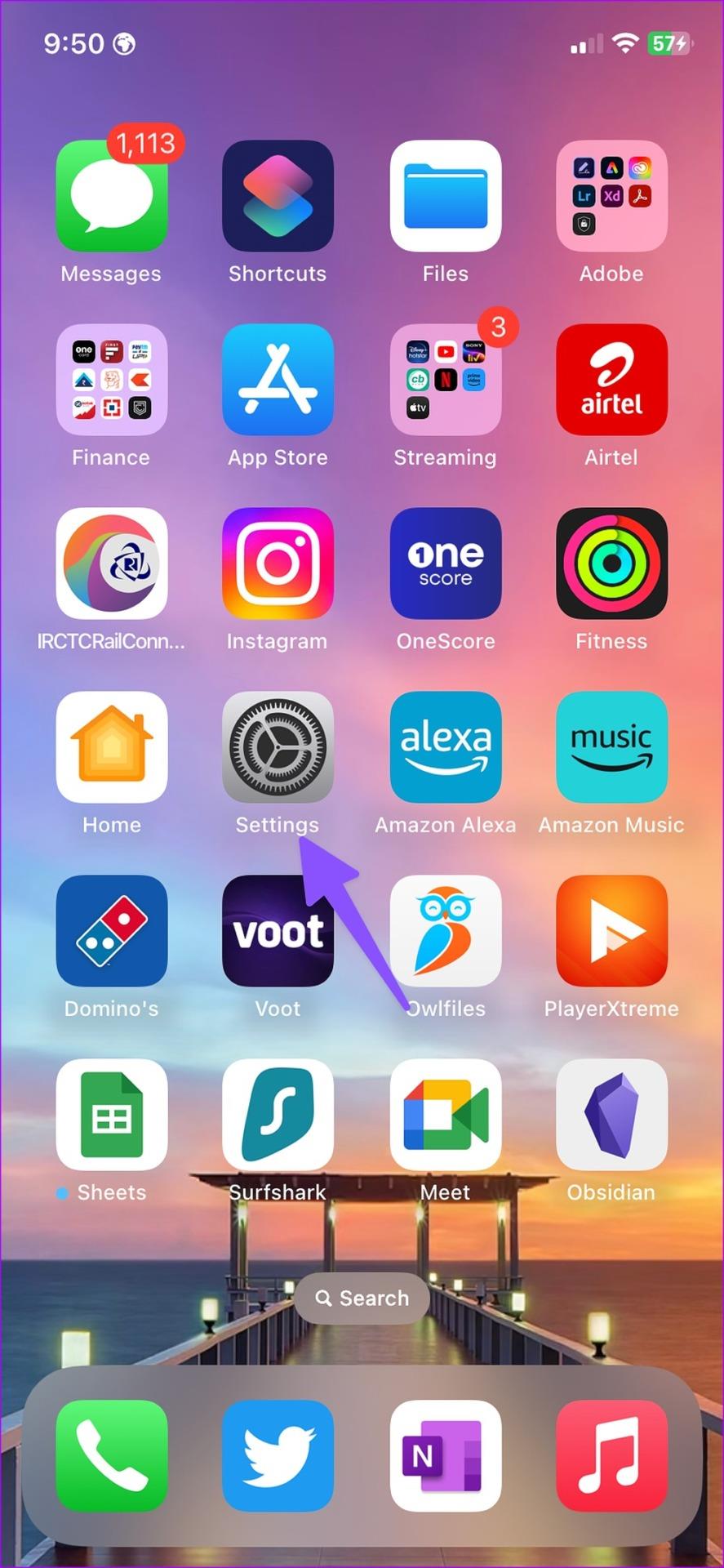
Paso 2: Selecciona tu perfil.
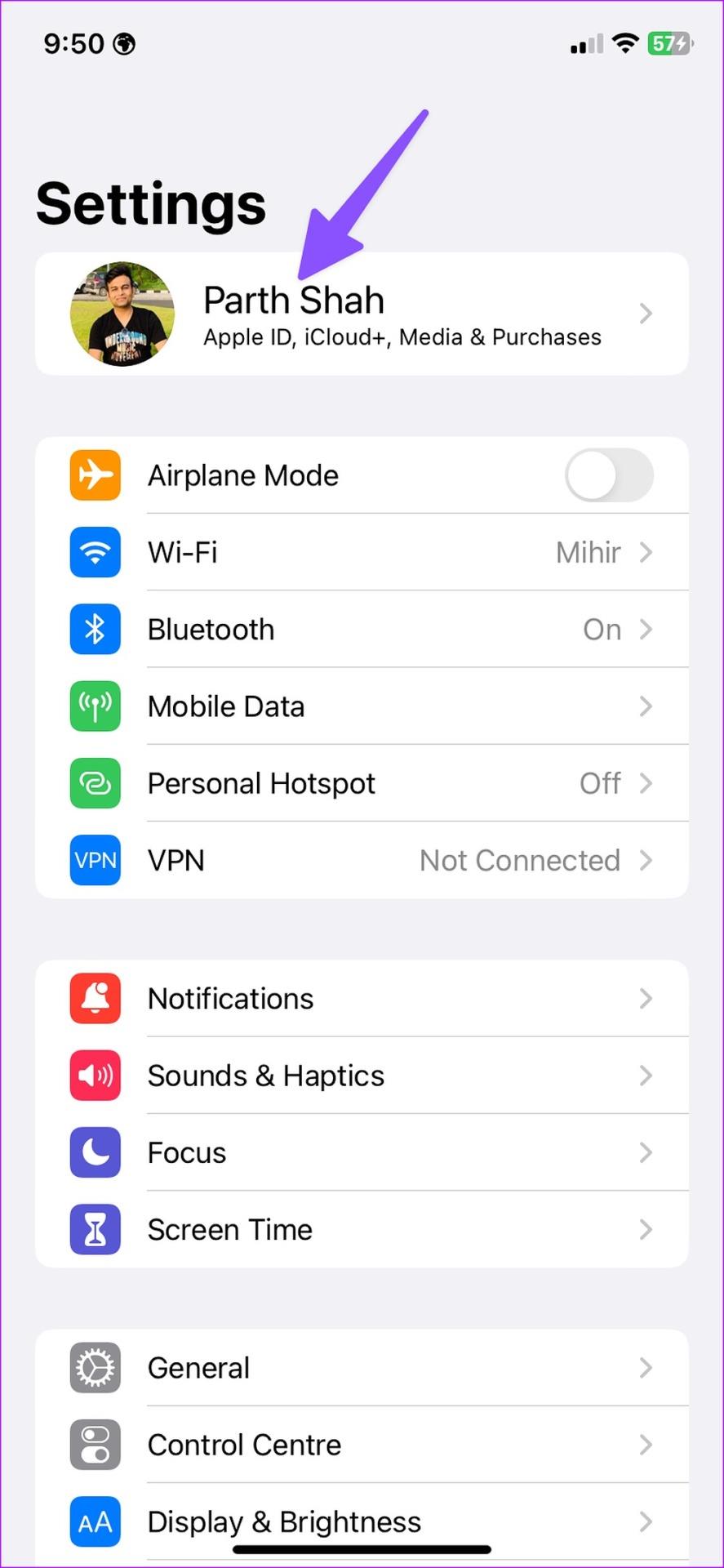
Paso 3: toca iCloud y abre Private Relay en el siguiente menú.

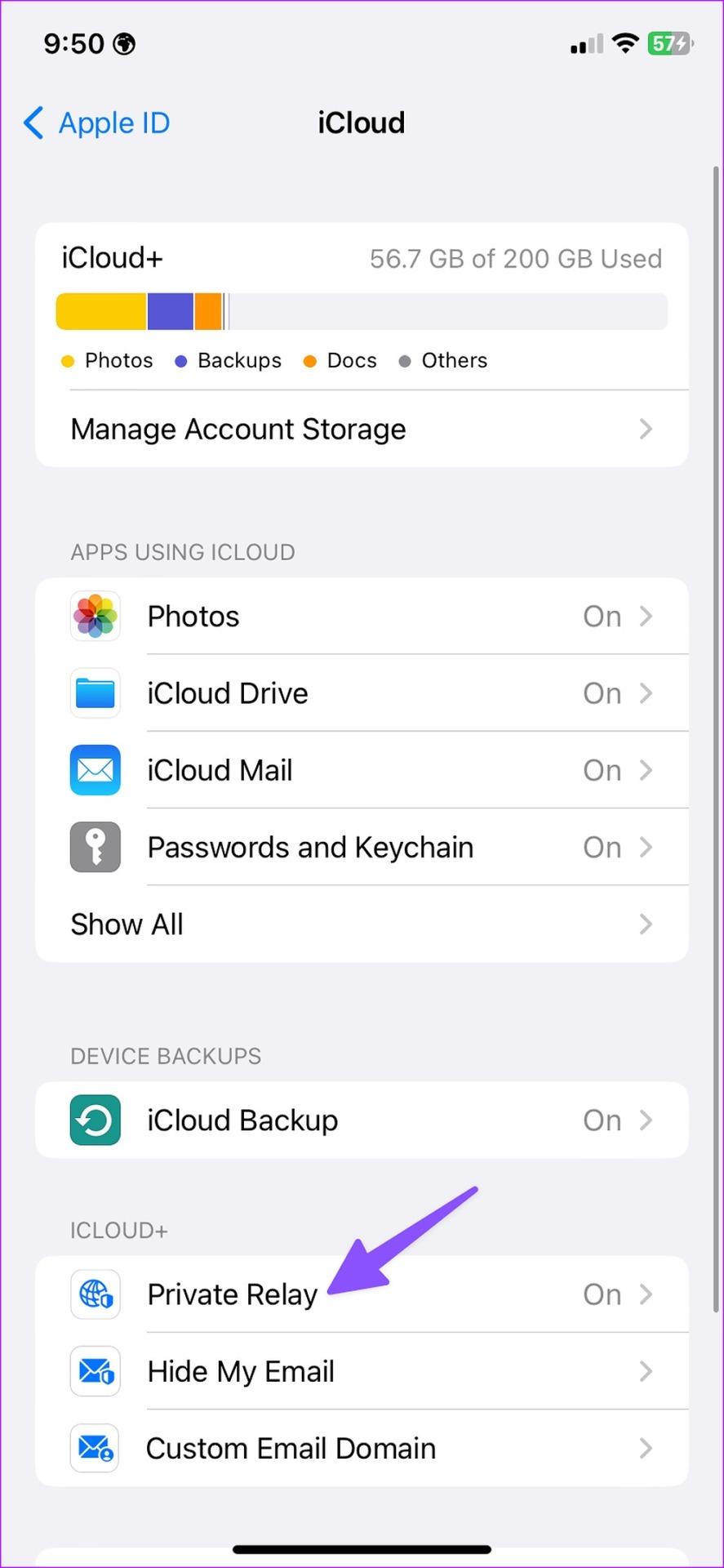
Paso 4: deshabilite la opción de retransmisión privada.
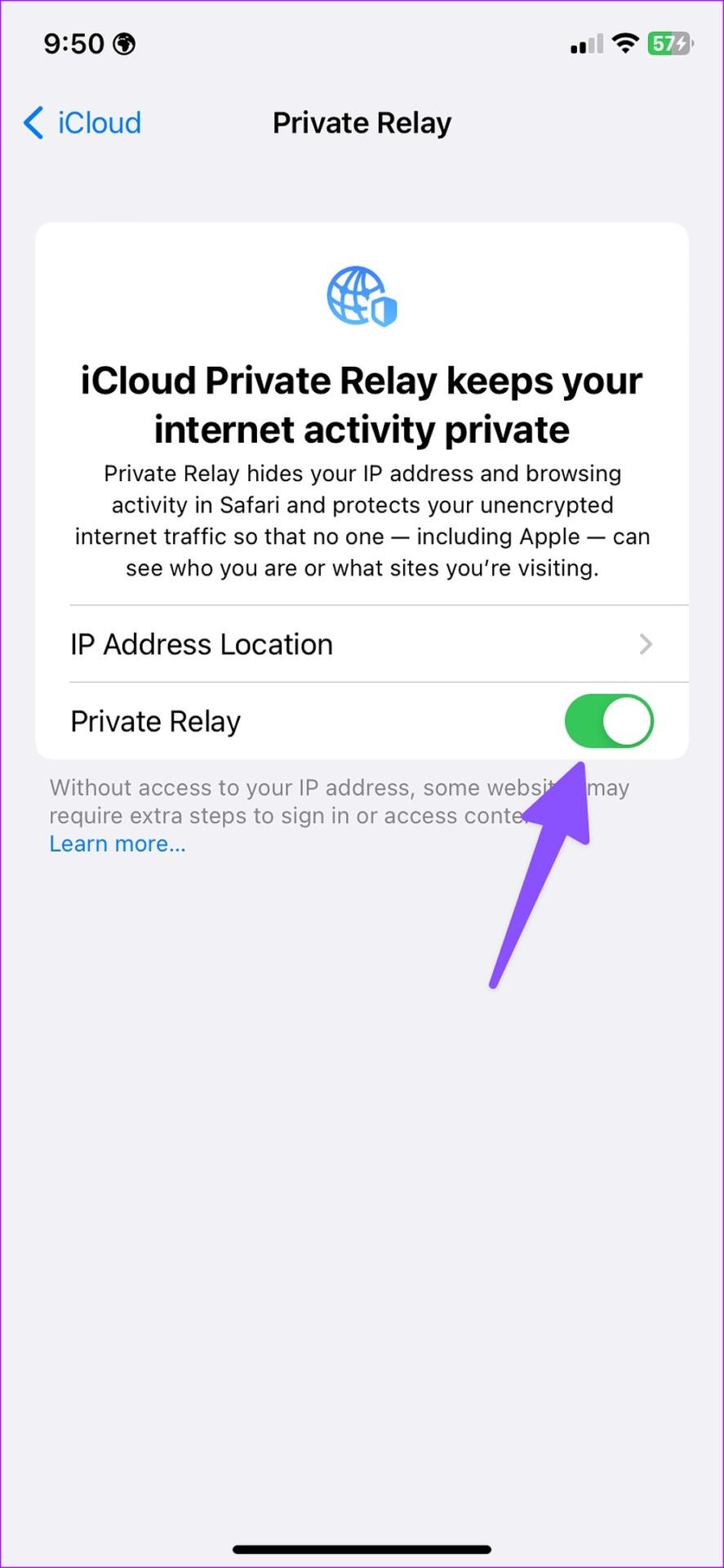
Mac
Paso 1: abra la Configuración del sistema en Mac. Ve a tu perfil y selecciona iCloud.
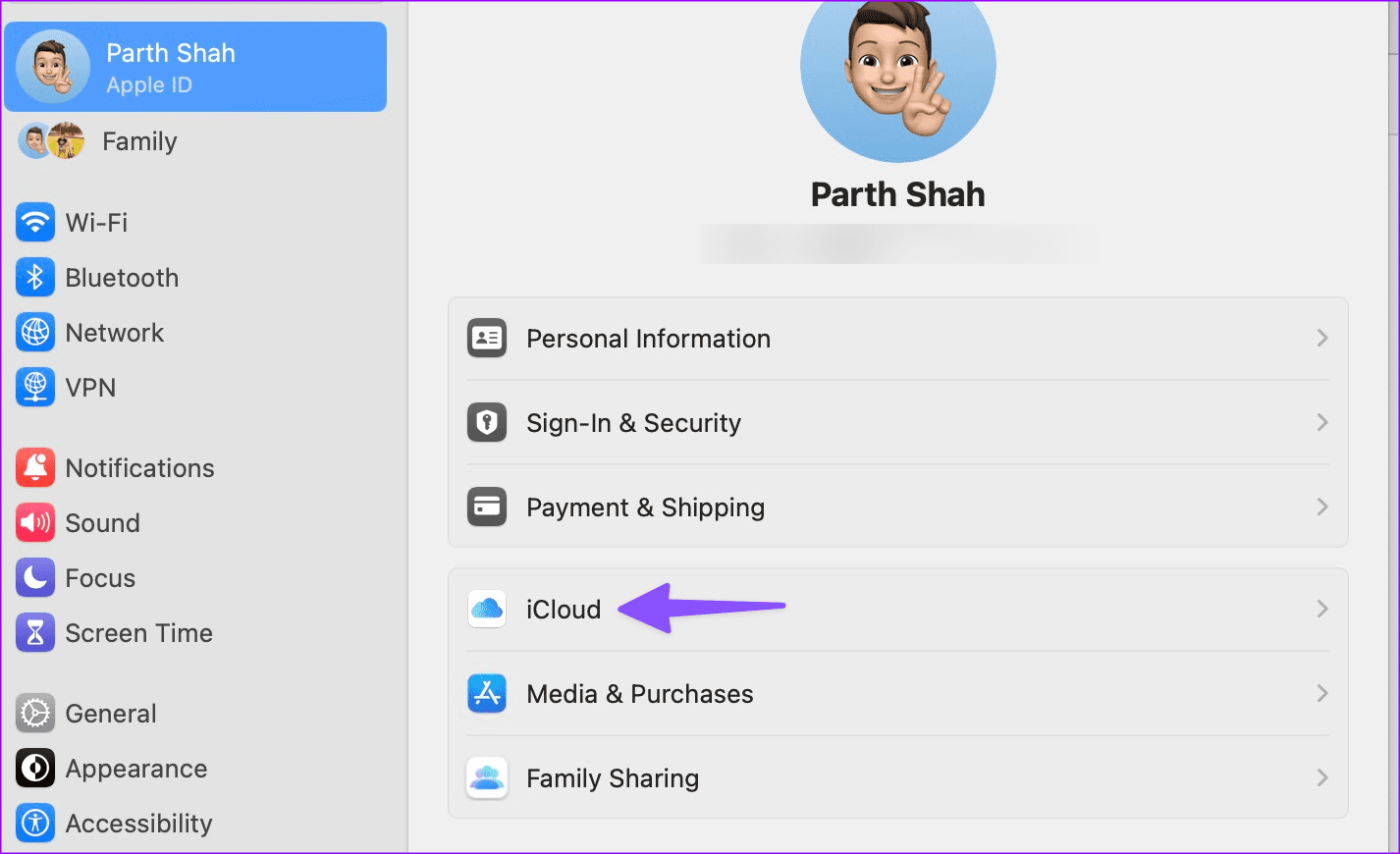
Paso 2: seleccione Retransmisión privada.
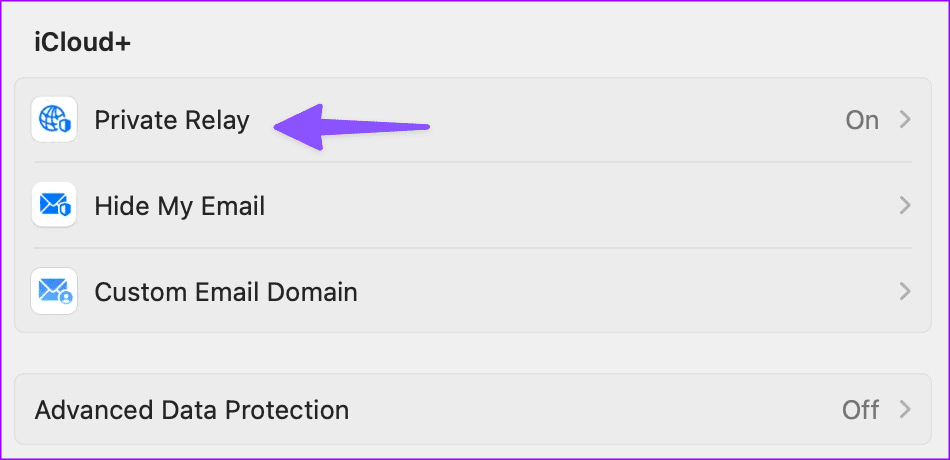
Paso 3: Desactive la opción del siguiente menú.
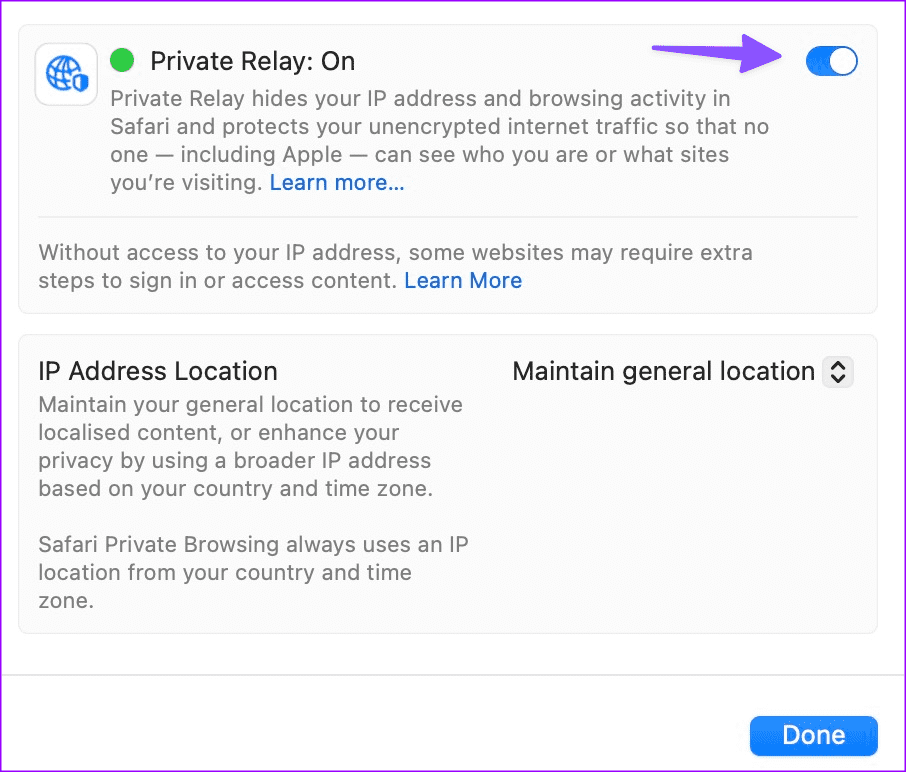
6. Desactive el modo de datos bajos
Un modo de datos bajos activo puede interferir con el proceso de descarga en segundo plano en Safari. Cuando habilita el modo de datos bajos, el sistema deshabilita las actualizaciones automáticas, la sincronización de fotos y el proceso de descarga en segundo plano.
Paso 1: abre la aplicación Configuración en tu iPhone.
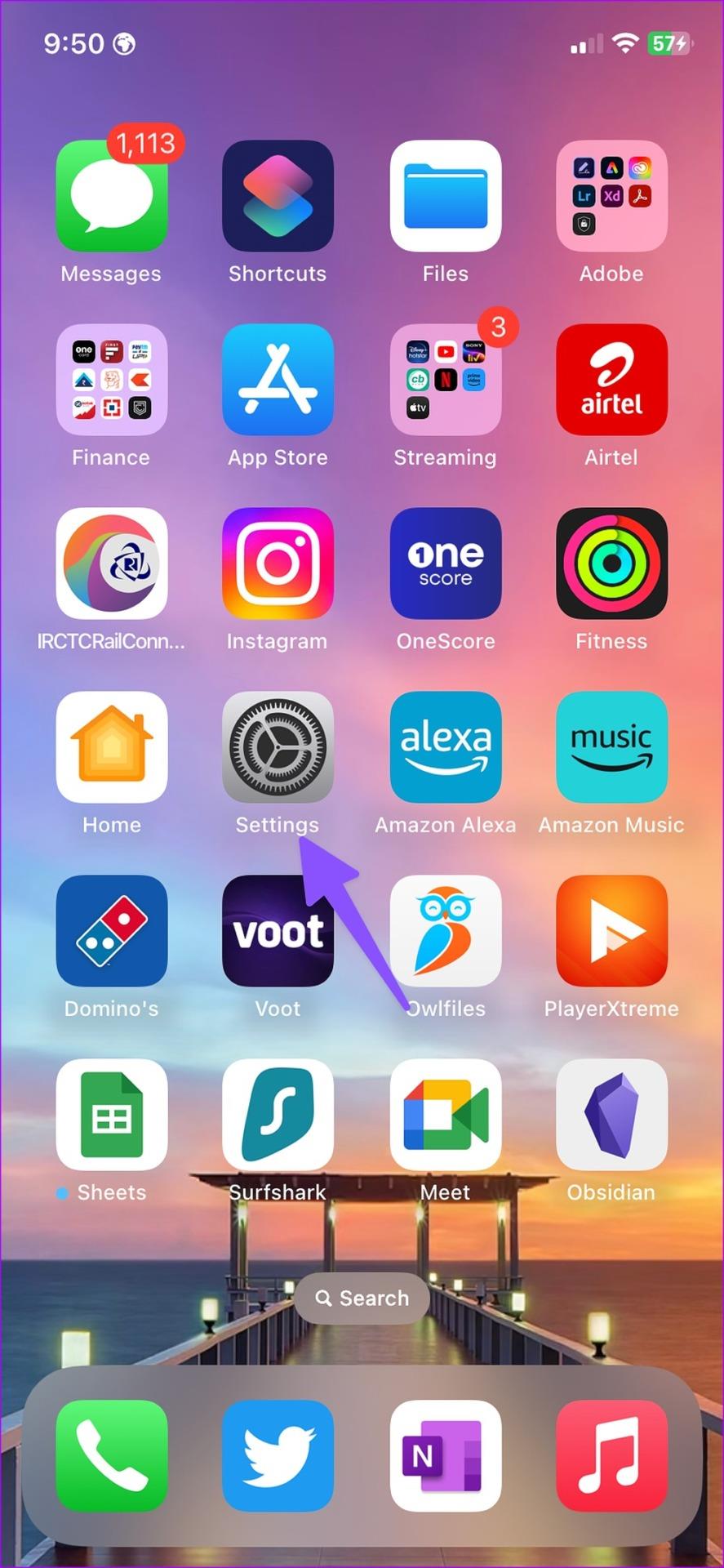
Paso 2: selecciona Datos móviles.
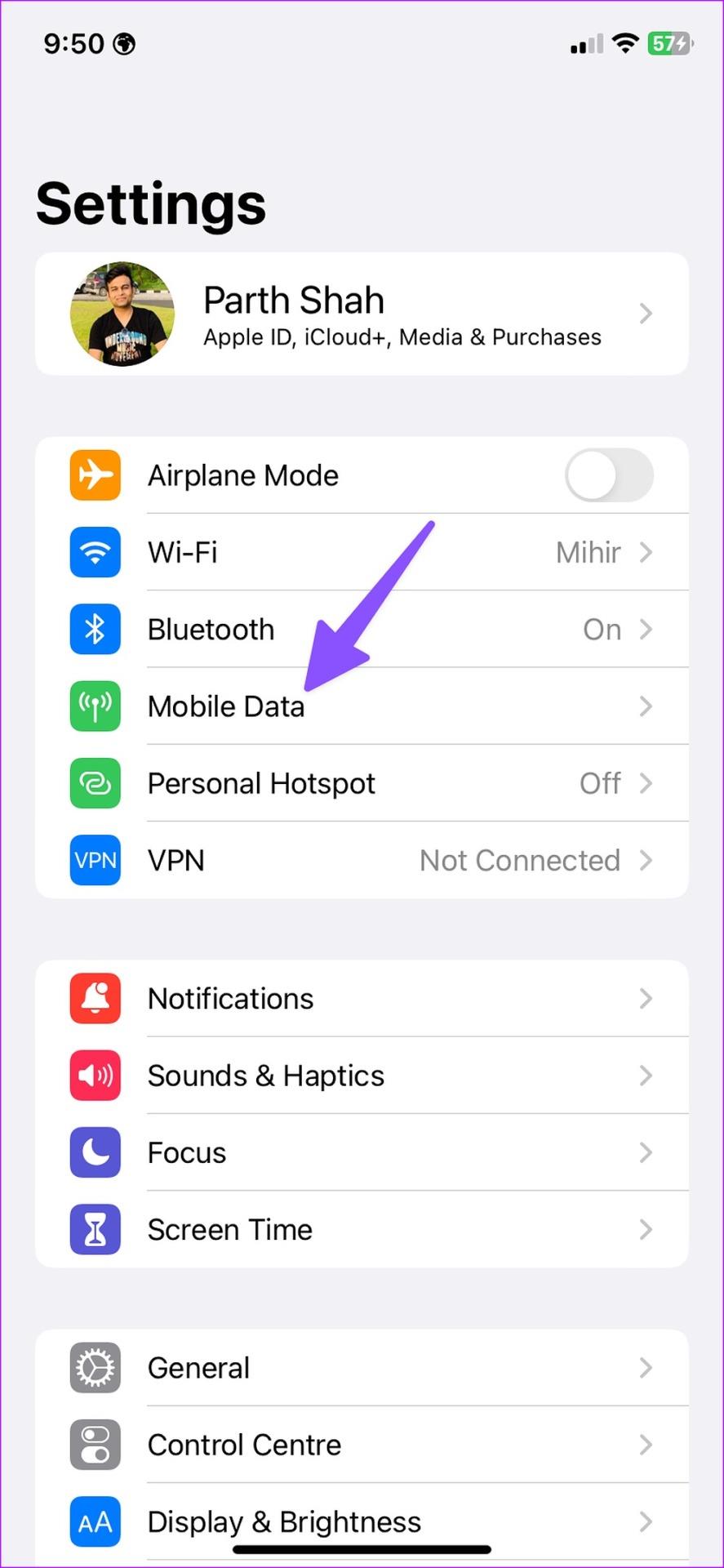
Paso 3: abre tu SIM personal.
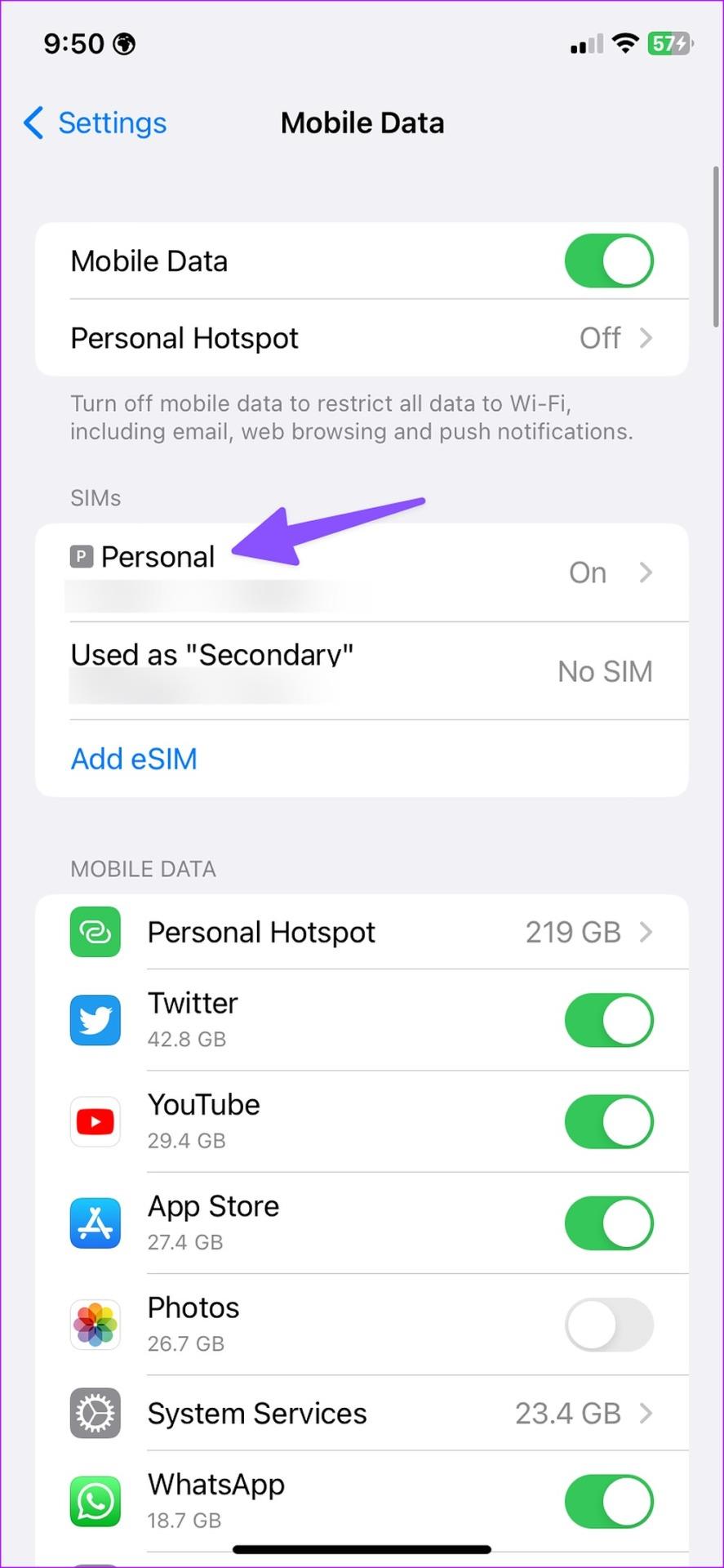
Paso 4: Desactive la opción 'Modo de datos bajos'.
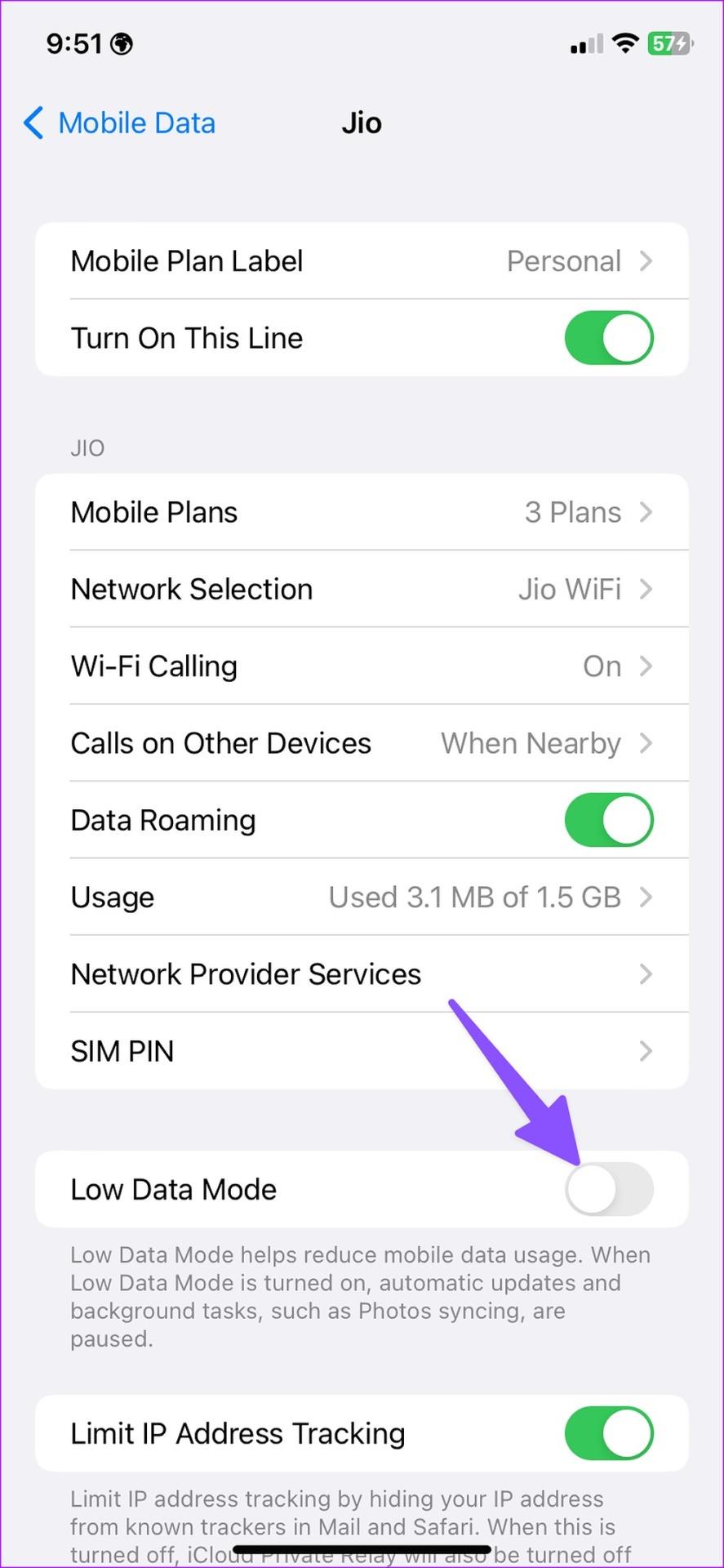
7. Archivo corrupto
¿Estás intentando descargar un archivo corrupto de Safari? Es posible que tenga problemas al descargar dichos archivos. Debes mantenerte alejado de sitios web sospechosos y utilizar fuentes oficiales para descargar archivos.
8. Fuerce el cierre y vuelva a intentarlo
Es otra forma eficaz de solucionar problemas técnicos comunes de Safari. Puedes forzar el cierre de Safari en iPhone o Mac e intentarlo de nuevo. Los usuarios de iPhone pueden deslizar hacia arriba y mantener presionado desde la parte inferior para abrir el menú de aplicaciones recientes. Desliza hacia arriba en Safari para cerrarlo. Ahora, inicie el navegador y descargue los archivos nuevamente.
Si tienes una Mac, sigue los pasos a continuación para forzar el cierre de Safari.
Paso 1: abre el Monitor de actividad en Mac. Selecciona Safari.
Paso 2: haz clic en la marca X en la parte superior. Inicie Safari y estará listo para comenzar.
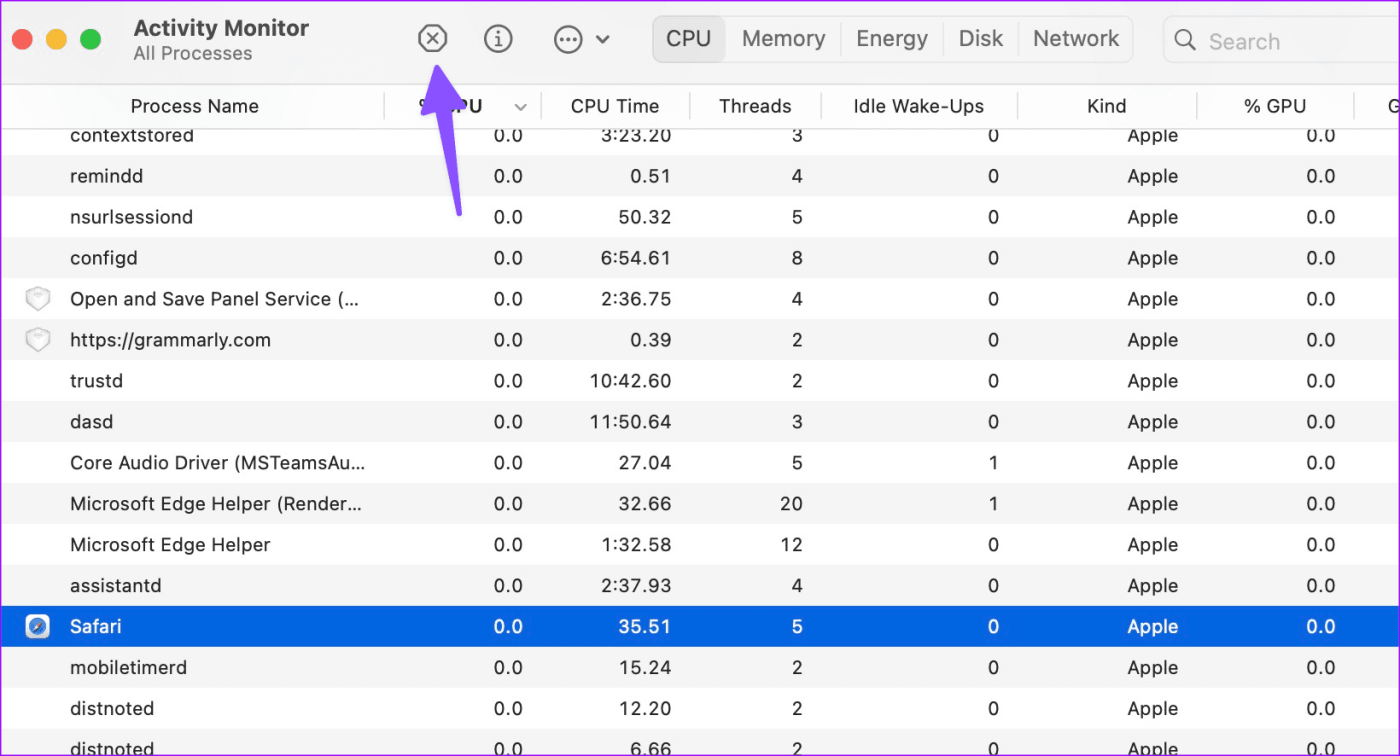
9. Utilice otro enlace de descarga
Si un sitio web específico ofrece varios enlaces de descarga, pruebe con otro enlace y comience a descargar archivos en su iPhone o Mac.
10. Verifique el espacio de iPhone y Mac
El almacenamiento insuficiente en su iPhone o Mac puede ser la razón principal detrás de los problemas de descarga en Safari. A continuación, le indicamos cómo verificar el almacenamiento de su iPhone y Mac y seguir los pasos necesarios para liberar espacio.
iPhone
Paso 1: abra Configuración y desplácese hasta General. Seleccione Almacenamiento de iPhone.
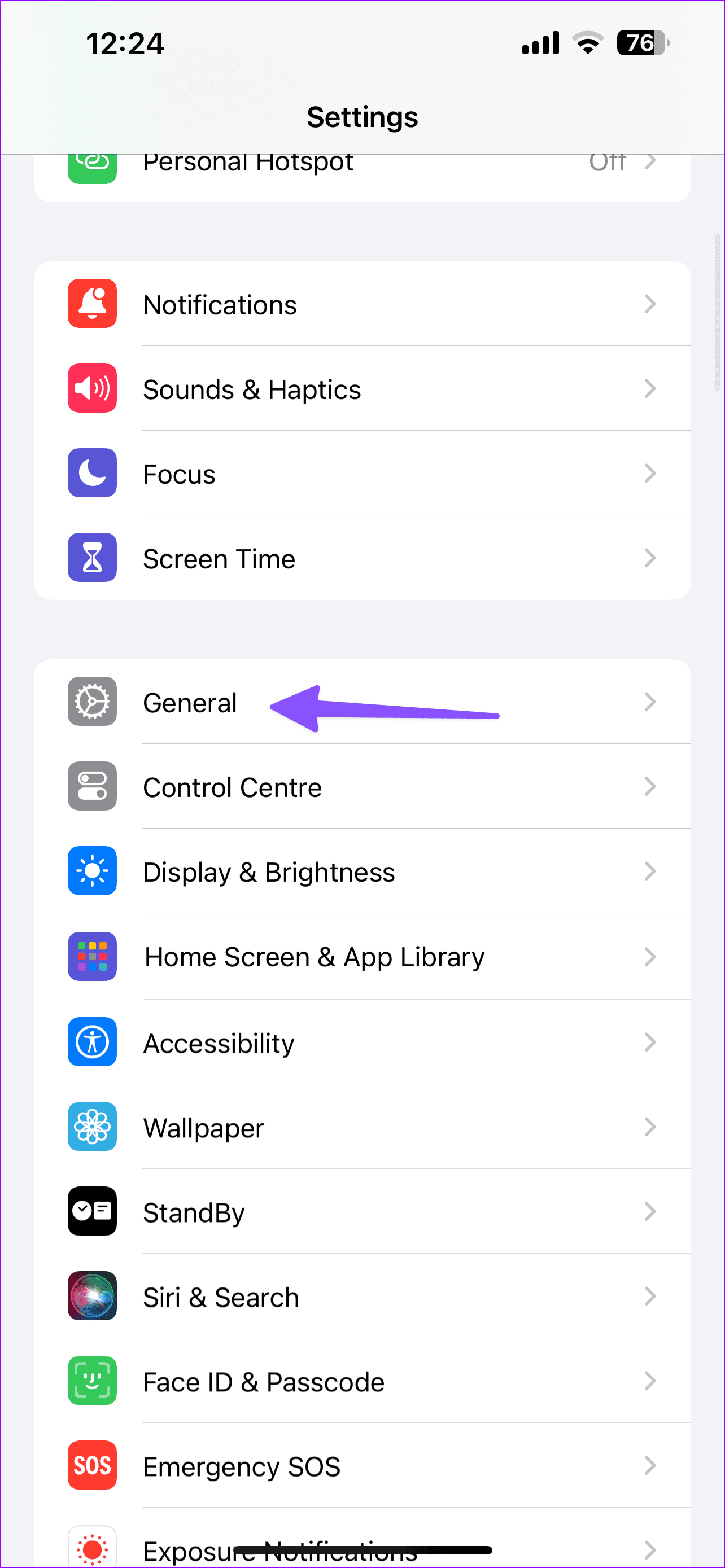
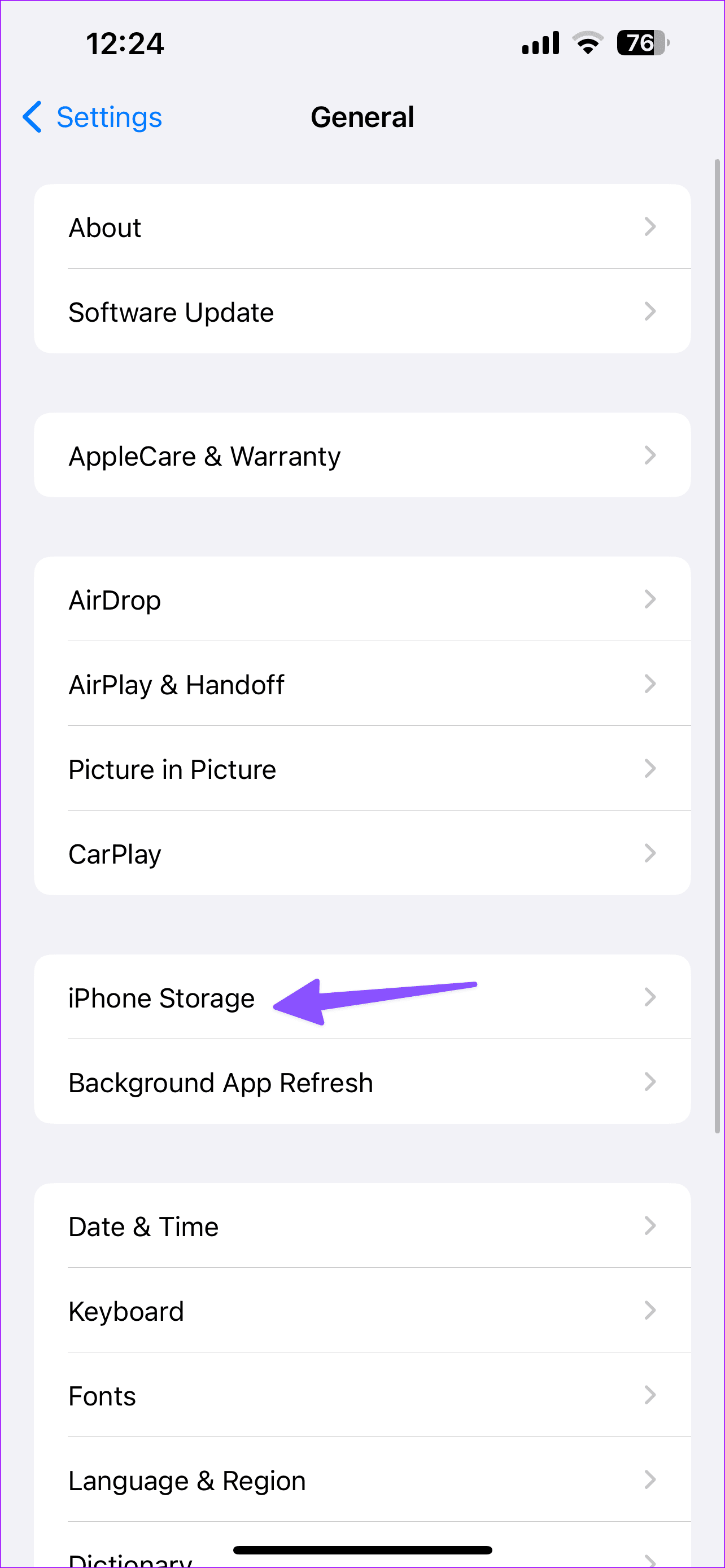
Paso 2: verifique el desglose detallado del almacenamiento. Puede consultar sugerencias para liberar espacio o desinstalar aplicaciones irrelevantes.
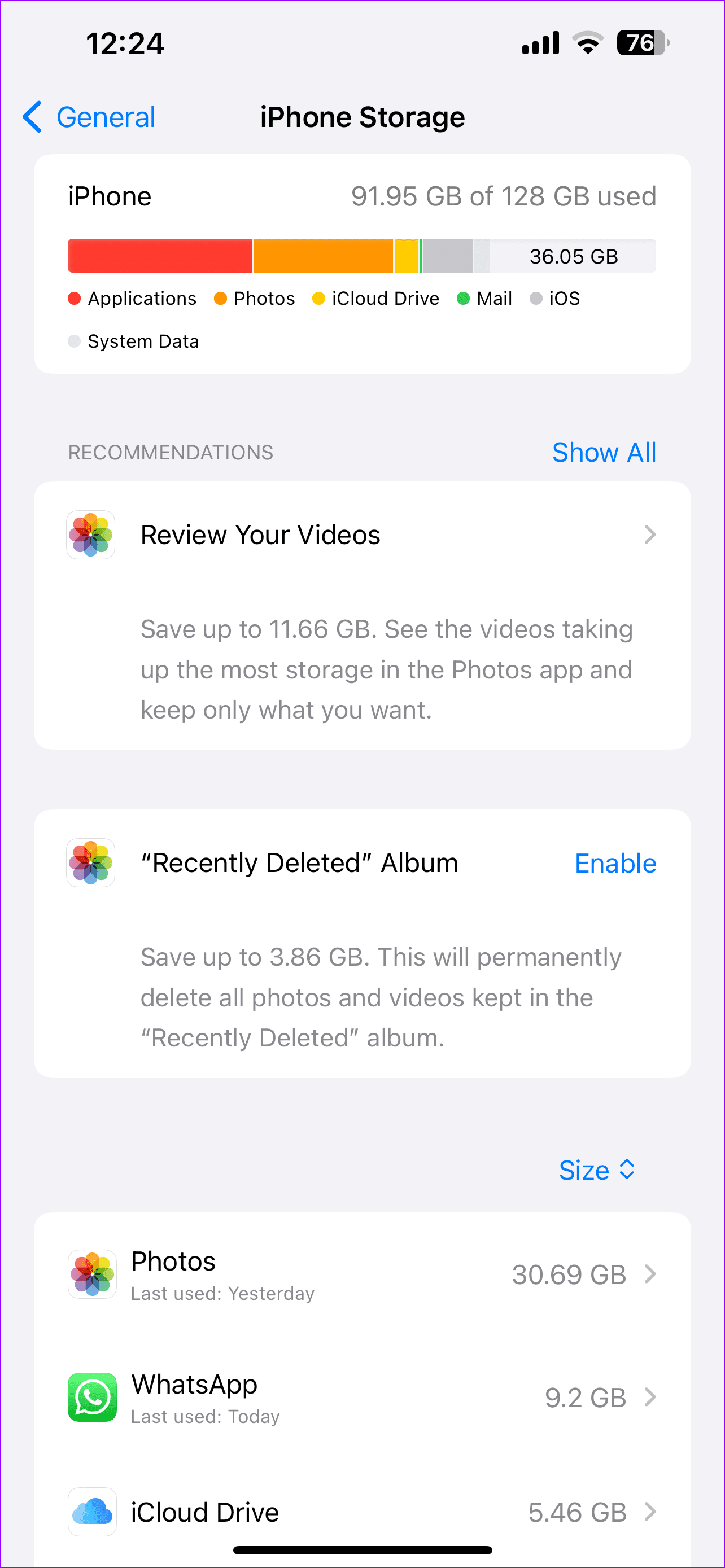
Mac
Paso 1: Dirígete a Configuración del sistema. Seleccione Almacenamiento.
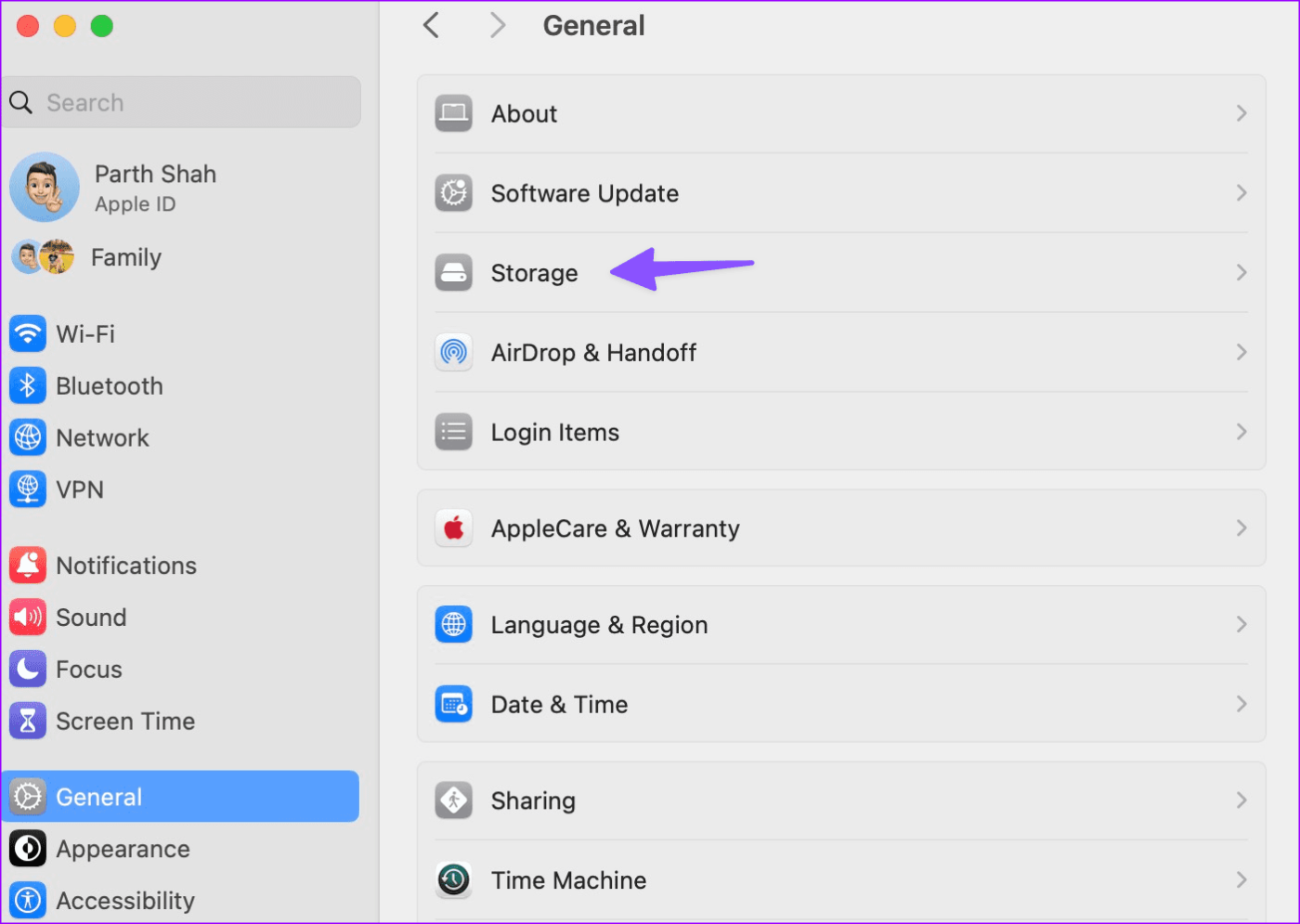
Paso 2: verifica el almacenamiento de tu Mac. Puedes vaciar la papelera, almacenar archivos en iCloud u optimizar el almacenamiento para liberar espacio.
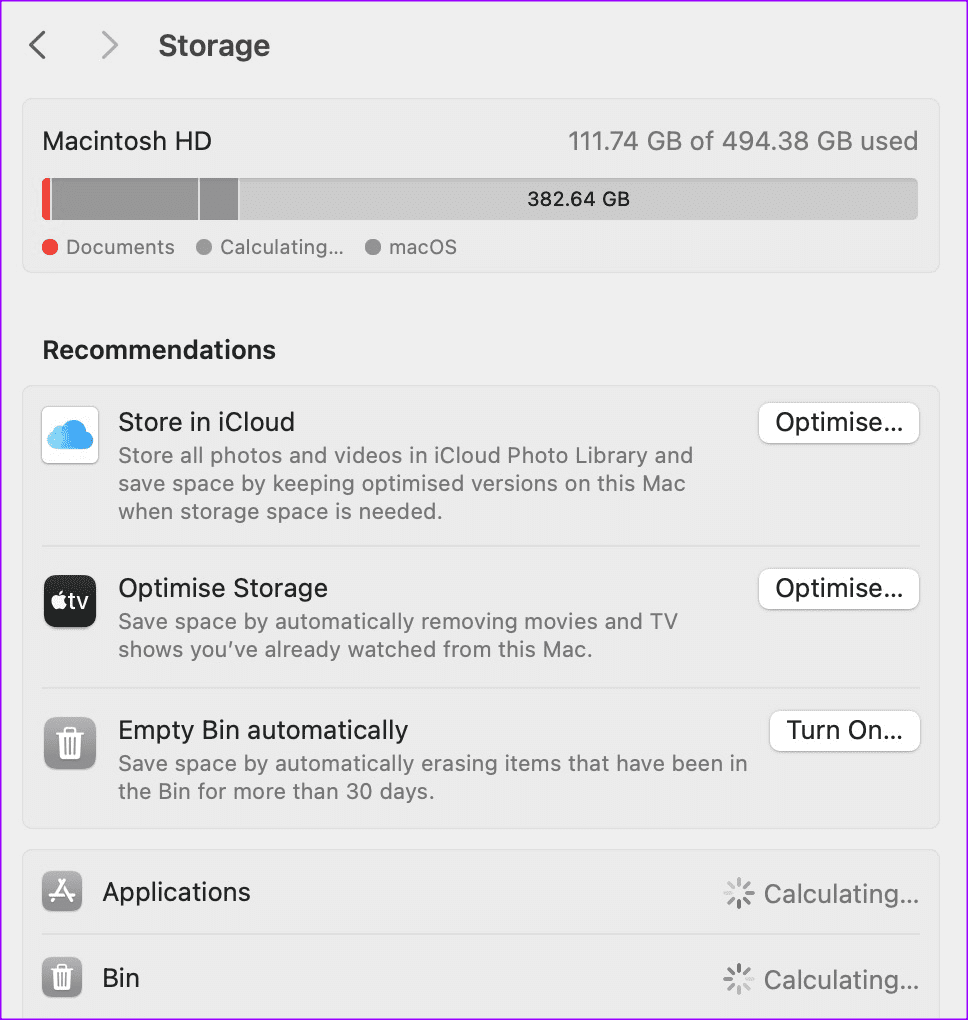
11. Borrar caché de Safari
La caché corrupta de Safari puede causar problemas con la descarga de archivos en iPhone y Mac. Debes borrar el caché y el historial de Safari e intentarlo de nuevo.
iPhone
Paso 1: abre Configuración en iPhone y desplázate hasta Safari.
Paso 2: toca Borrar historial y datos del sitio web y confirma tu decisión.
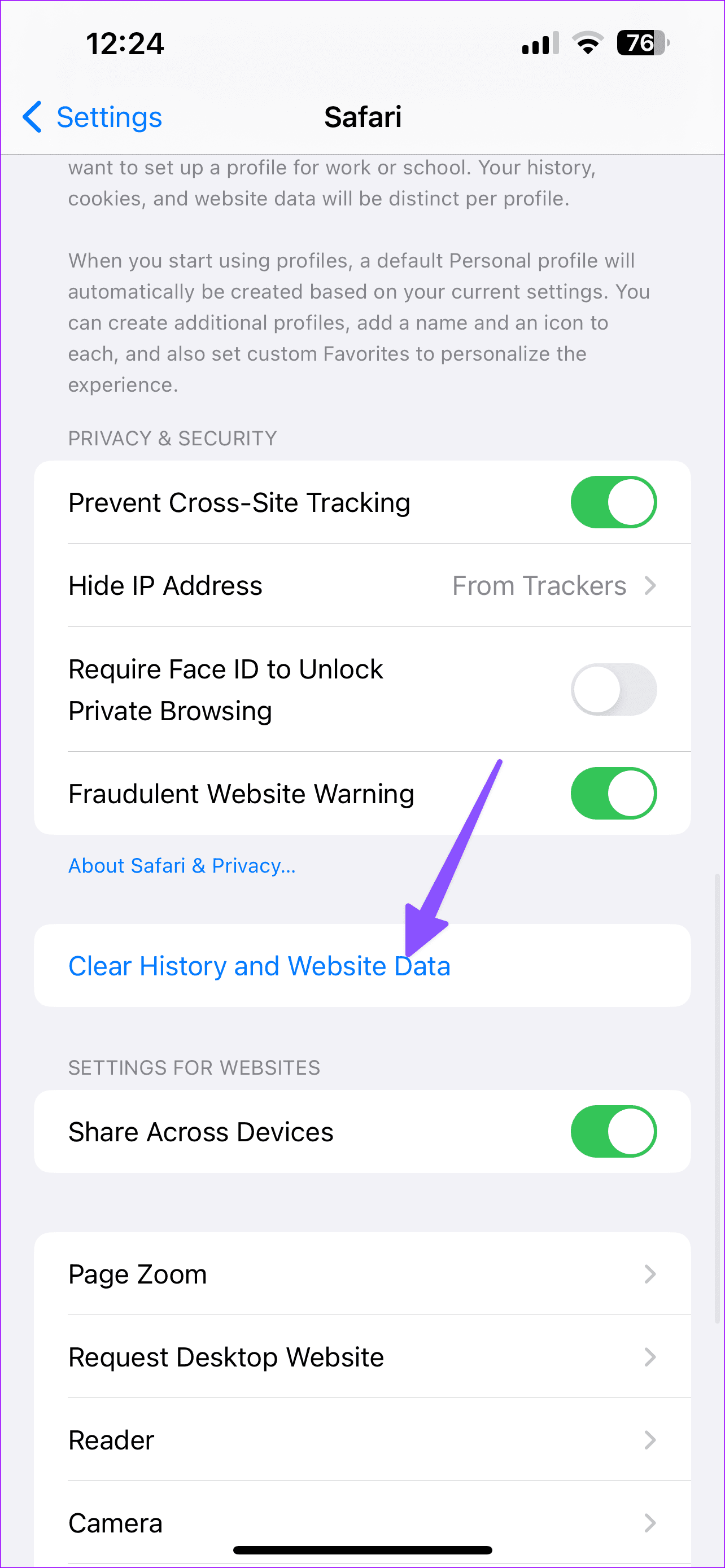
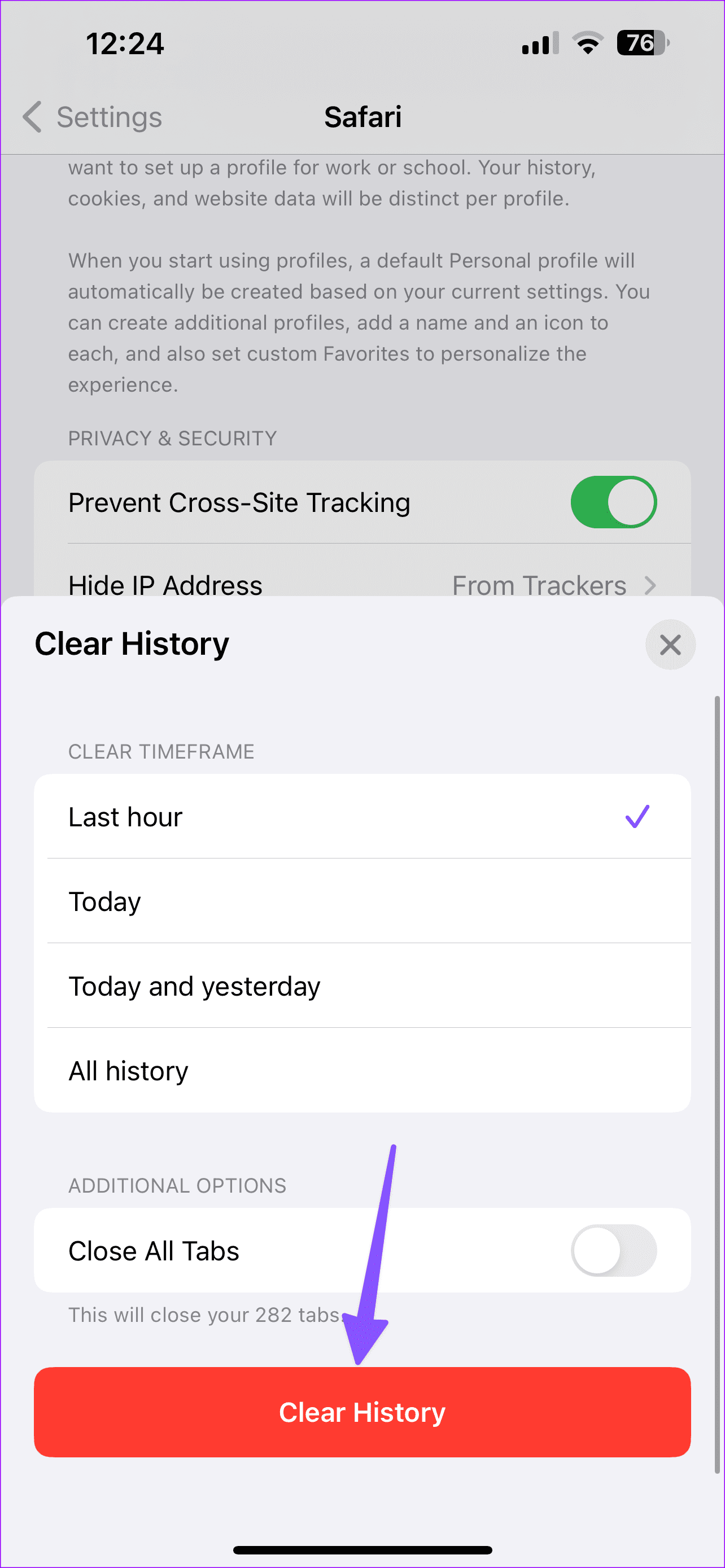
Mac
Paso 1: abre Safari y haz clic en el mismo en la parte superior. Seleccione Configuración.
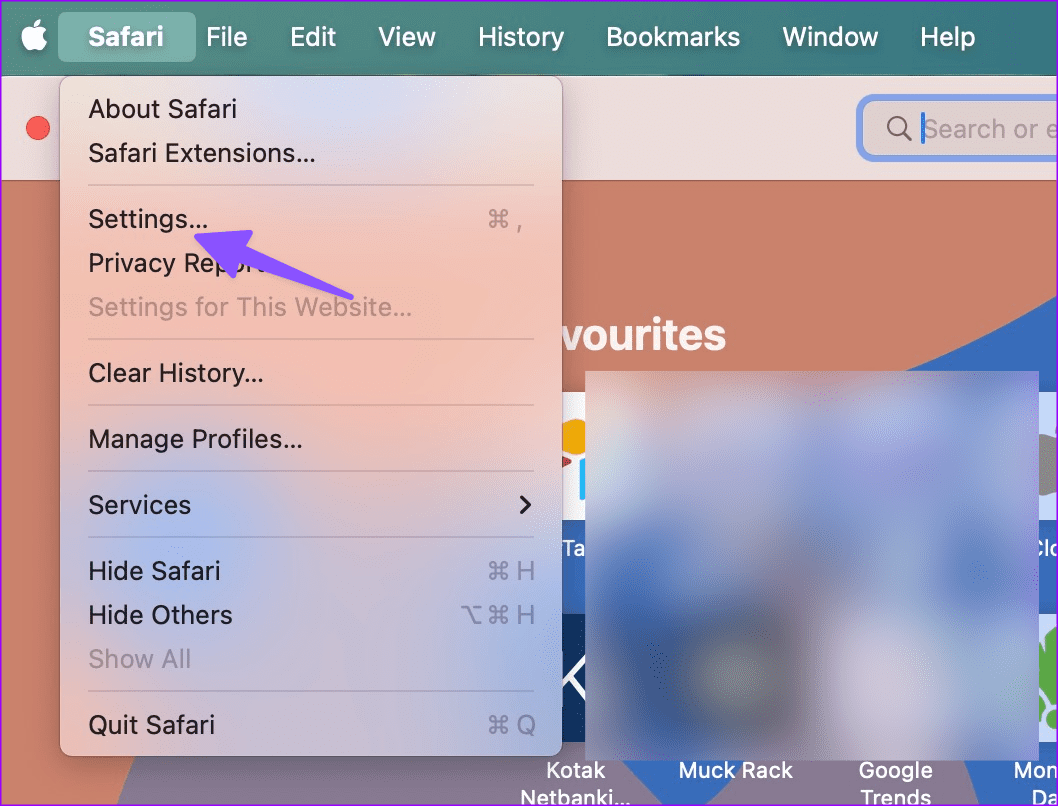
Paso 2: vaya a Privacidad y seleccione "Administrar datos del sitio web".
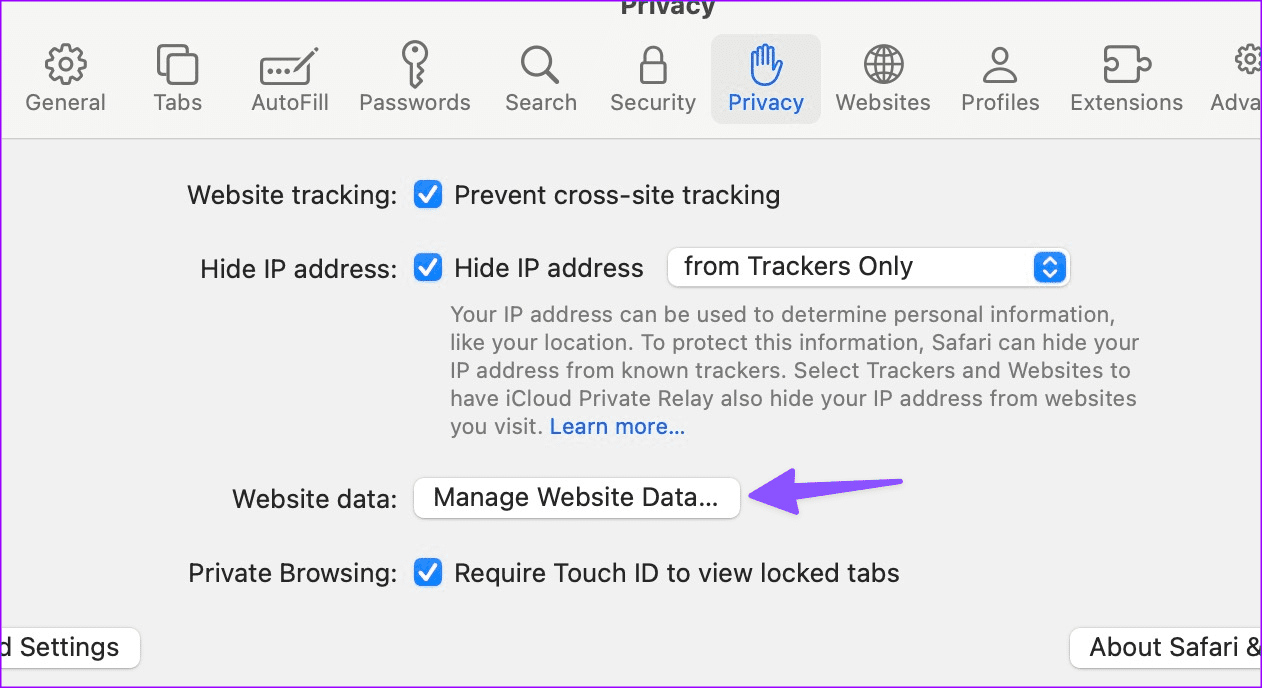
Paso 3: presione Eliminar todo.
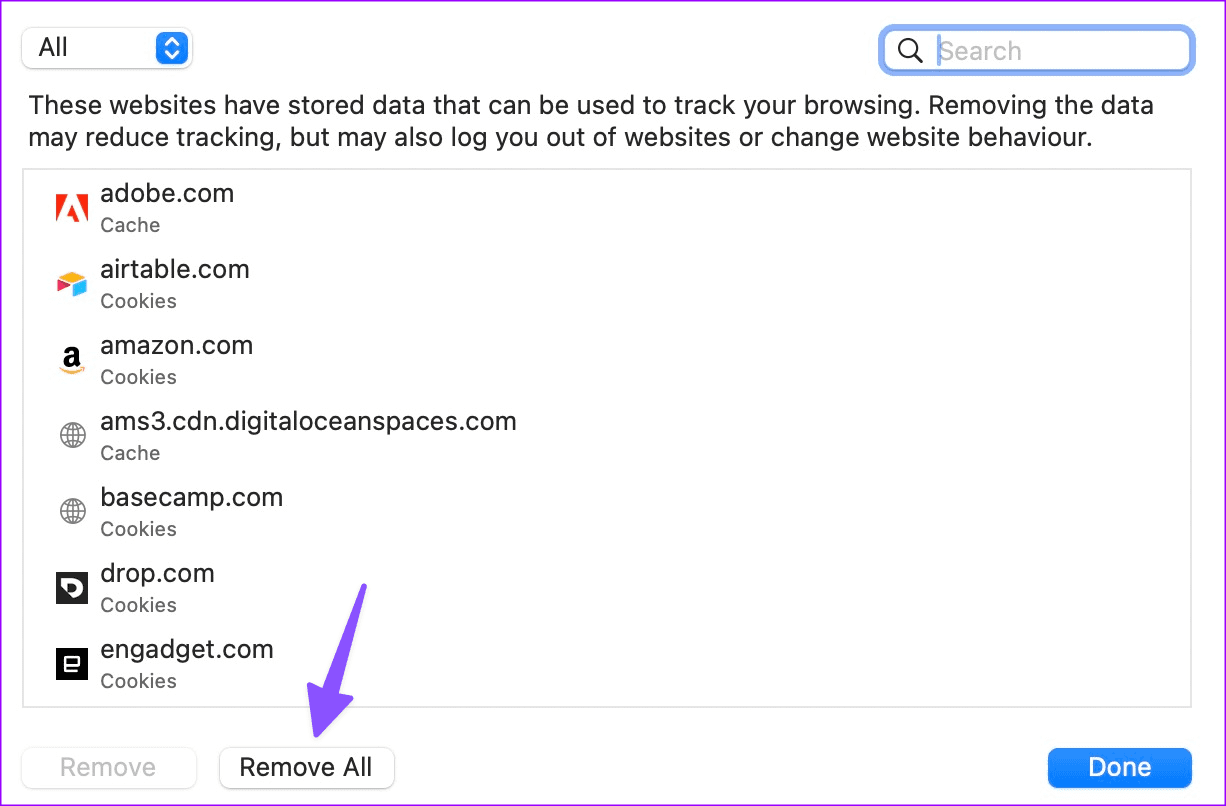
12. Otorgar el permiso requerido (Mac)
Cuando descarga un archivo de un sitio web específico, le solicita permiso para guardar archivos en su Mac. Ha rechazado el permiso, no puede descargar archivos de Safari en Mac. Debes realizar algunos ajustes desde el menú Configuración.
Paso 1: inicie la configuración de Safari en Mac.
Paso 2: Vaya al menú Sitios web.
Paso 3: seleccione Descargas en la barra lateral izquierda.
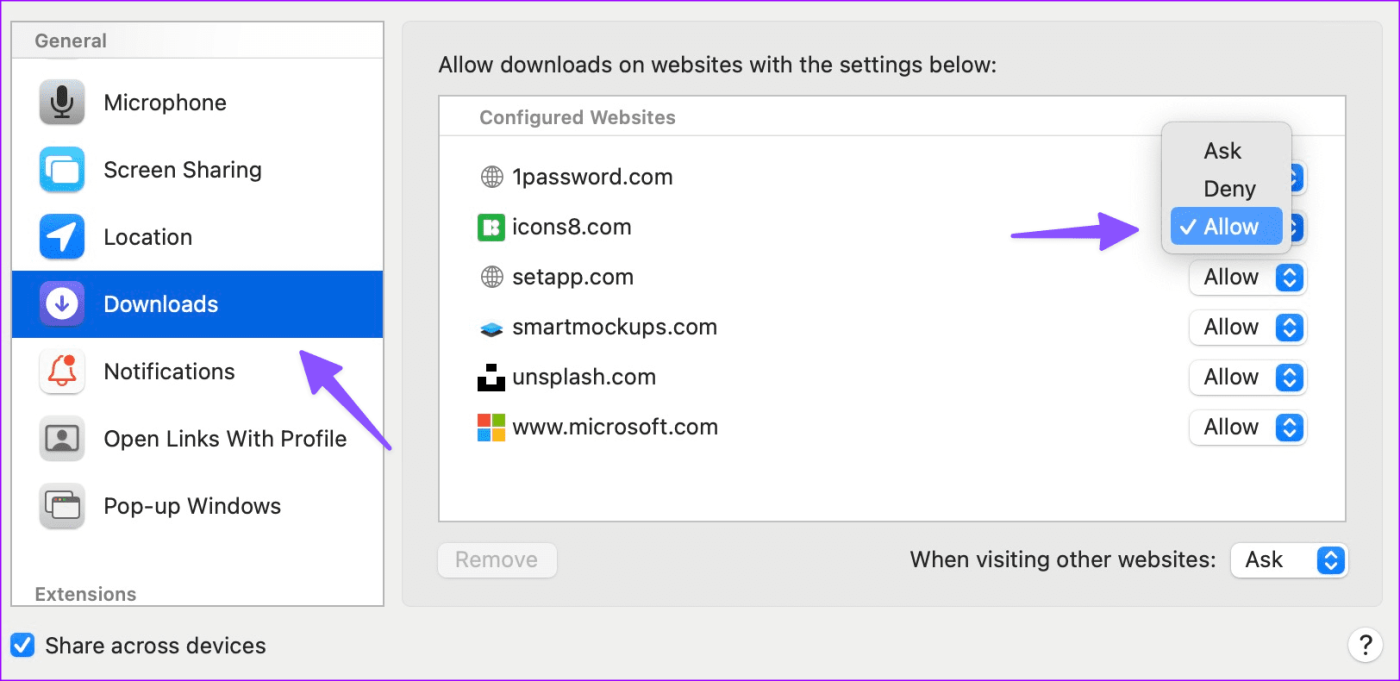
Paso 4: seleccione un sitio web desde el cual tenga problemas de descarga de archivos. Seleccione Permitir.
13. Deshabilite las extensiones de Safari
Las extensiones obsoletas de Safari pueden ser las principales culpables en este caso. Debes desactivar las extensiones irrelevantes de Safari y volver a intentarlo.
iPhone
Paso 1: abre Safari en la configuración del iPhone.
Paso 2: seleccione Extensiones y desactive las extensiones irrelevantes.
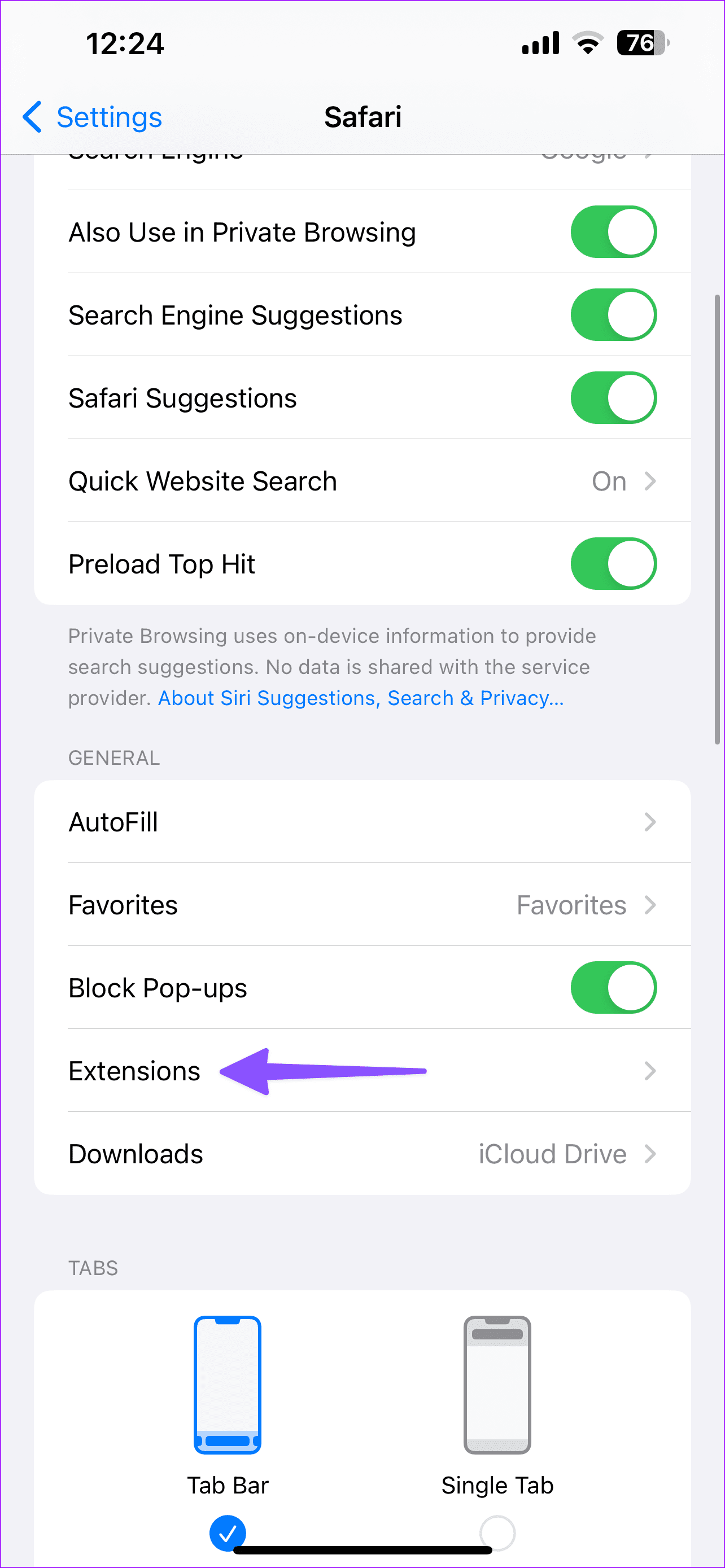
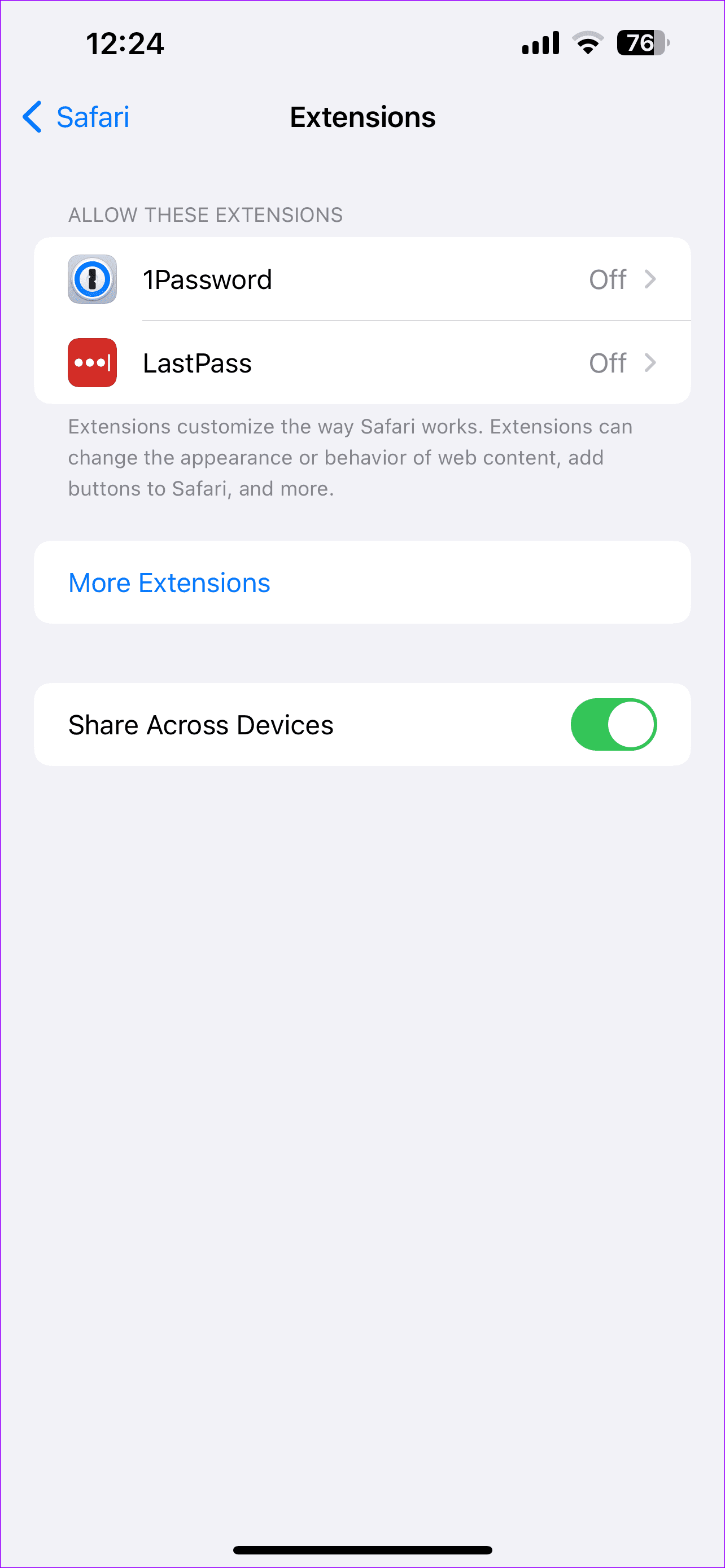
Mac
Paso 1: Dirígete a Configuración de Safari en Mac.
Paso 2: abre el menú Extensiones.
Paso 3: seleccione una extensión y presione desinstalar.
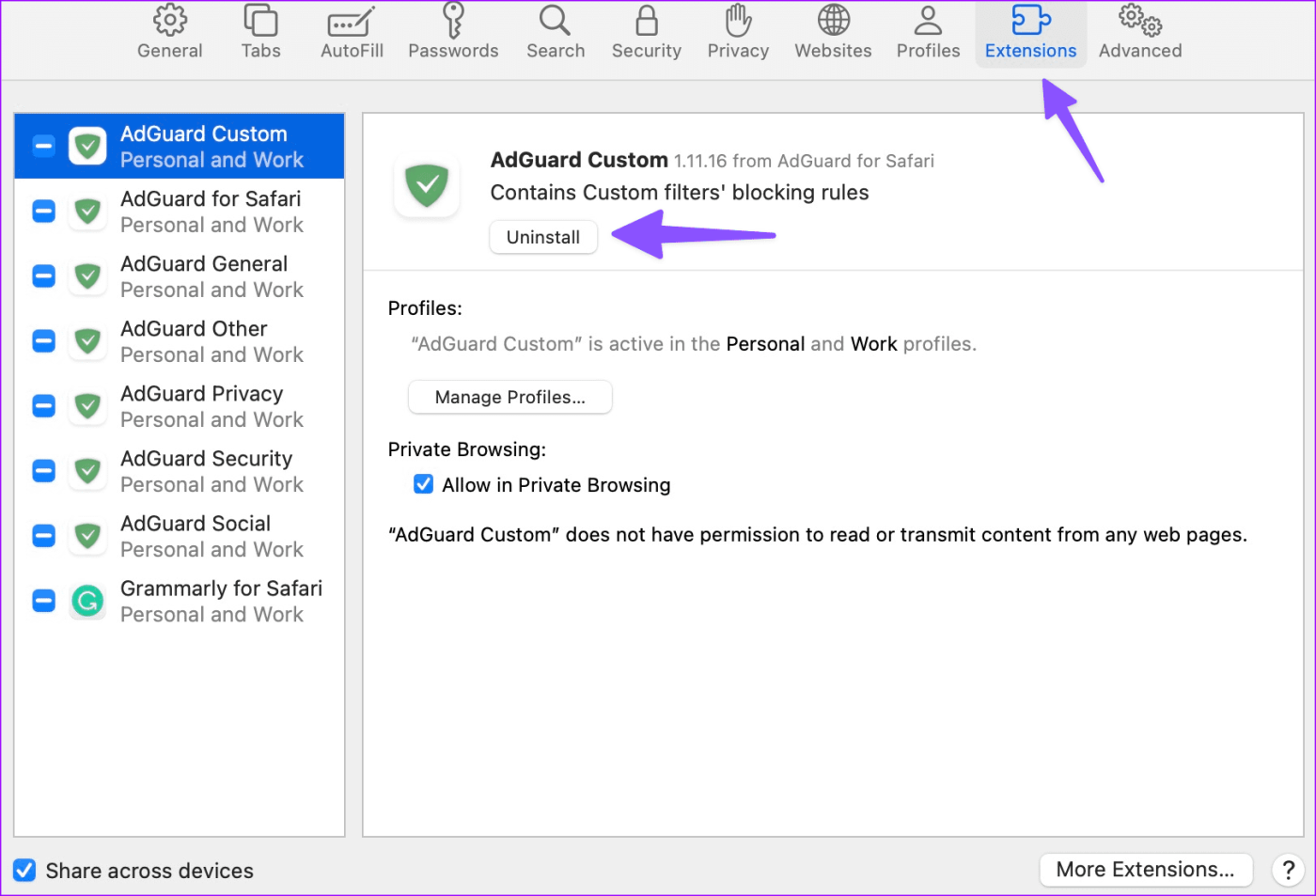
14. Actualizar software
Apple incluye actualizaciones de Safari con software iOS y macOS. Es posible que la empresa haya solucionado el problema de que Safari no descarga archivos a través de la actualización de iOS o macOS. Debe instalar la última versión del software.
Paso 1: inicia la aplicación Configuración en iPhone.
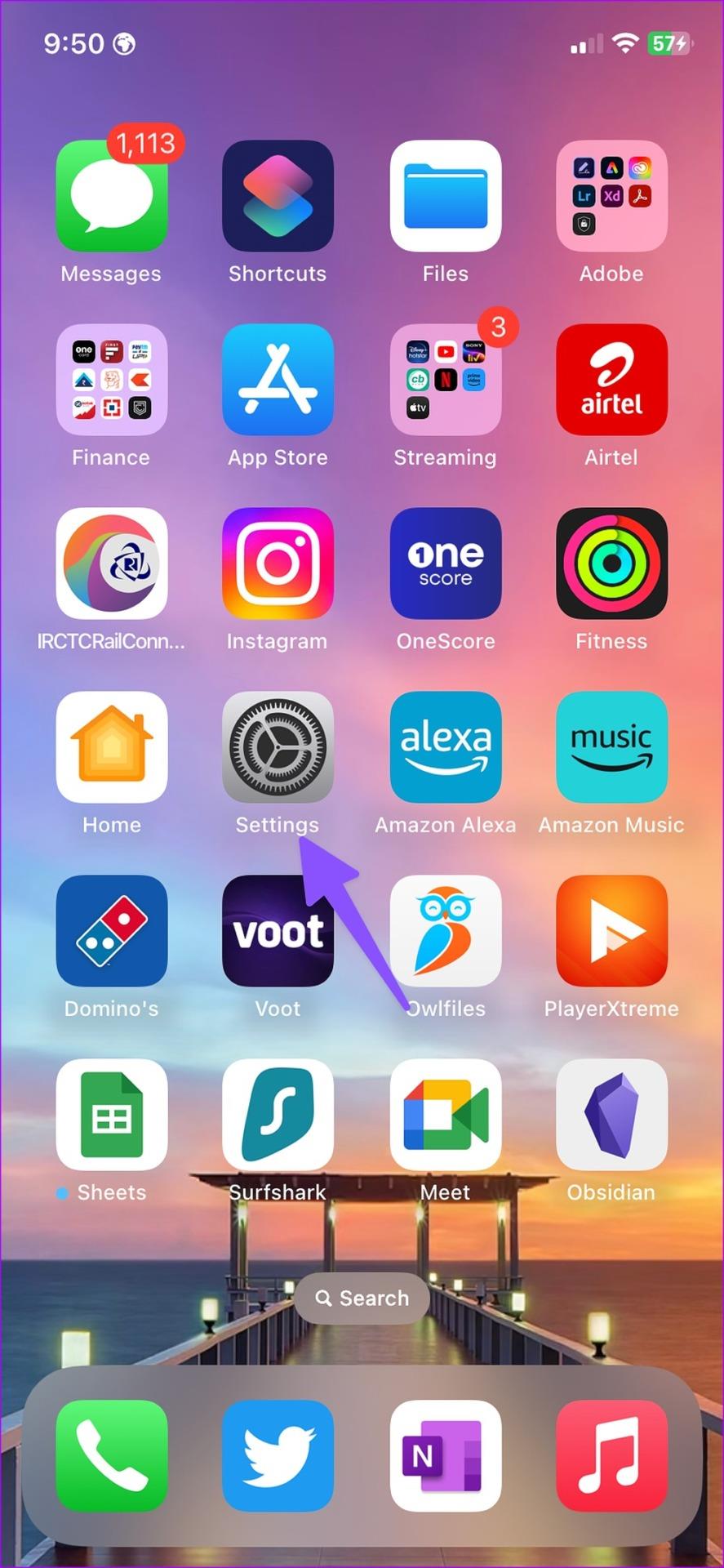
Paso 2: dirígete a General.
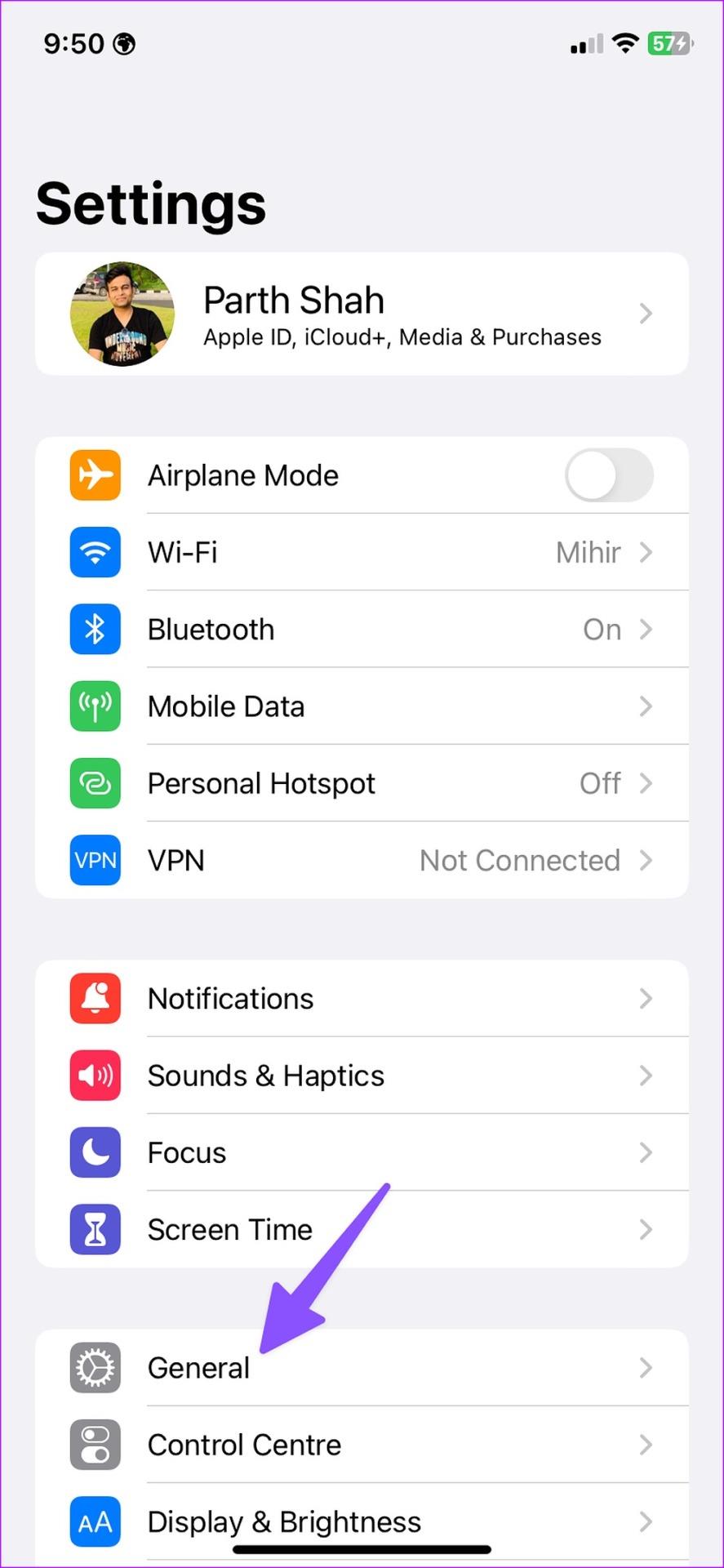
Paso 3: seleccione 'Actualización de software' e instale la versión pendiente de iOS en el iPhone.
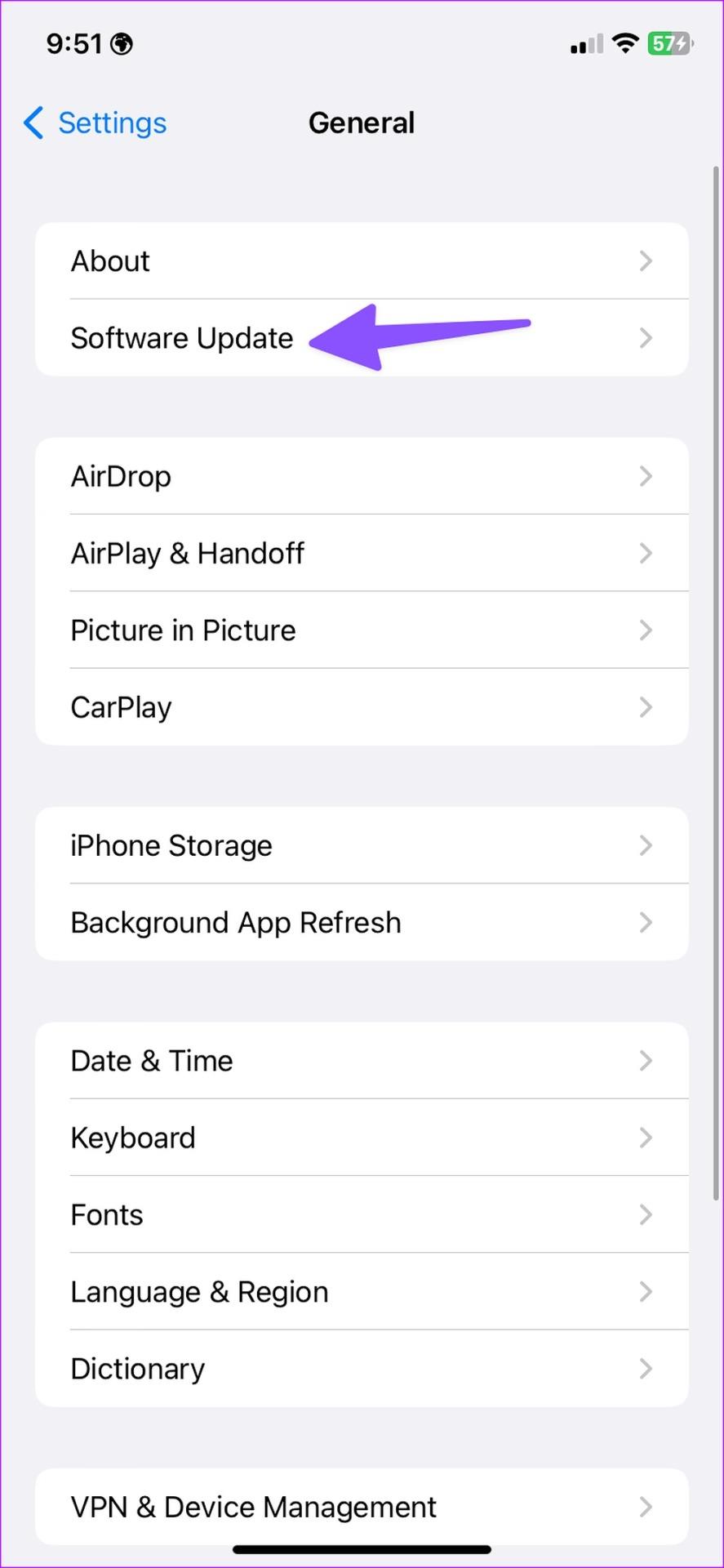
Los usuarios de Mac pueden dirigirse a Configuración del sistema y desplazarse hasta el menú General. Seleccione Actualización de software e instale la última versión de macOS. Inicie Safari e intente descargar archivos sin problemas.
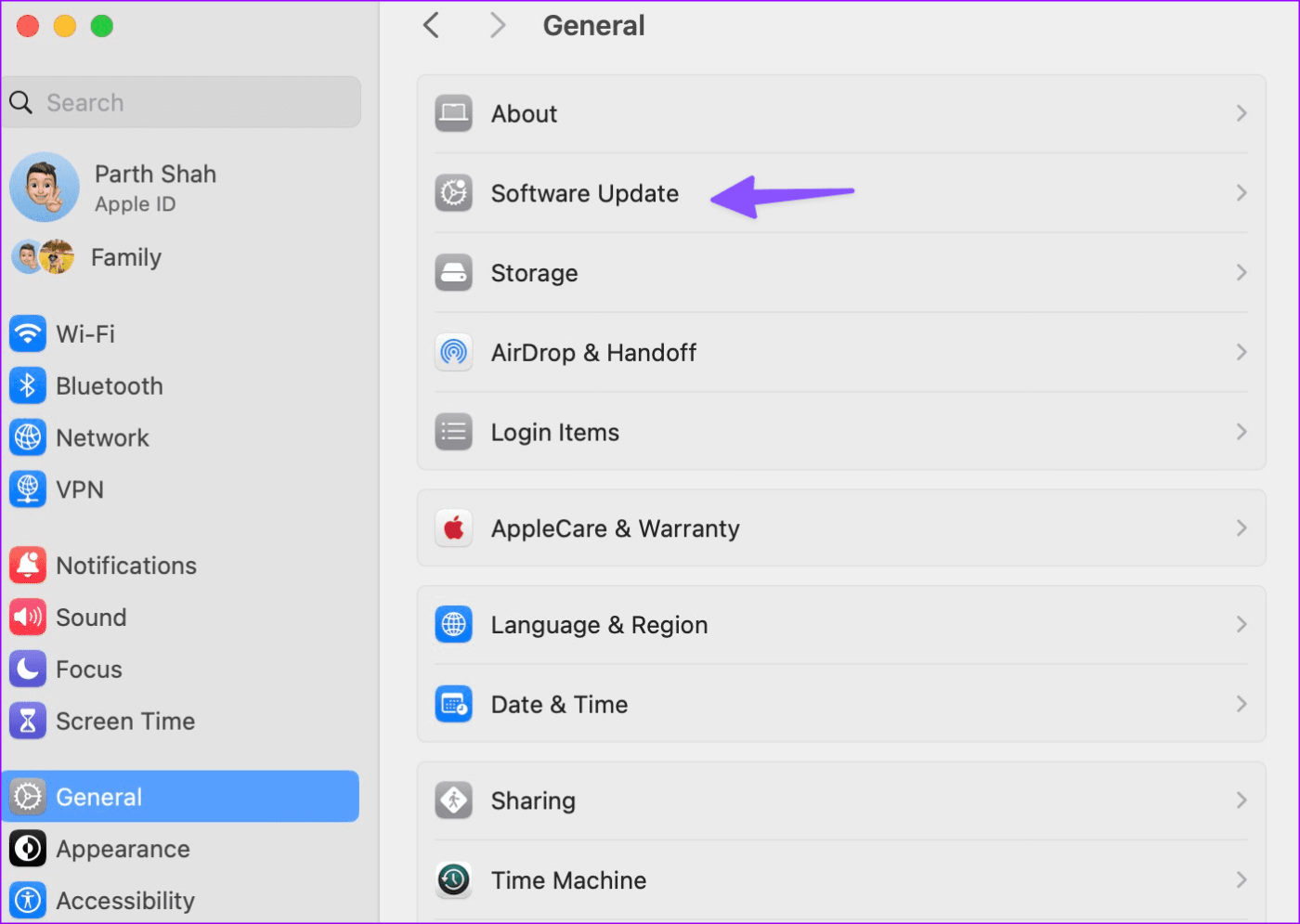
15. Pruebe las alternativas de Safari
En caso de que te lo hayas perdido, Apple te permite cambiar el navegador predeterminado en tu iPhone y Mac. Usar Google Chrome o Microsoft Edge como controlador diario es más fácil que nunca. Puedes instalar tu navegador preferido desde la App Store o la web y descargar archivos sin problema.
Descargar archivos sobre la marcha
Puede encontrar sus archivos guardados en la carpeta Descargas de la aplicación Archivos (iPhone) o Finder (Mac). ¿Conseguiste solucionar los problemas de descarga de Safari en tu iPhone o Mac? ¿Qué truco funcionó para ti? Comparta sus hallazgos con nosotros en los comentarios a continuación.